MAVIC PRO. Felhasználói kézikönyv V
|
|
|
- Boglárka Feketené
- 6 évvel ezelőtt
- Látták:
Átírás
1 MAVIC PRO Felhasználói kézikönyv V1.0
2 Kulcsszavak keresése Egy téma eléréséhez keressen rá a kulcsszavakra, mint például a telepités. Amennyiben a dokumentum olvasásához az Adobe Acrobat Reader szoftvert használja, a kereséshez Windows-nál használja a Ctrl+F, illetve a Mac esetében a Command+F on billentyű kombinációt. Egy téma keresése A tartalomjegyzék tartalmazza a témák teljes listáját. Egy téma eléréséhez klikkeljen a témára. A dokumentum nyomtatása A dokumentum magas felbontásban is kinyomtatható. Az Útmutató használata Jelmagyarázat Figyelmeztetés Fontos Tippek és Trükkök Hivatkozások Az első repülés előtt olvassa el Olvassa el az alábbi dokumentumokat mielőtt használja a MAVIC TM Pro-t: 1. A doboz tartalma 2. Mavic Pro Felhasználói kézikönyv 3. Mavic Pro Gyors indítási útmutató 4. Mavic Pro Elállás és biztonsági előírások 5. Mavic Pro Intelligens akkumulátor és az ezzel kapcsolatos biztonsági előírások. Javasoljuk, hogy az összes hivatalos DJI videót nézze meg a termékről, és ismerje meg az Elálllás feltételeit mielőtt beüzemelné a Mavic Pro-t az első repülés előtt. Videós útmutatók Kérjük nézze meg az alábbi linken található videót, mely bemutatja a Mavic Pro használatát: A DJI GOalkalmazás telepitése Töltse le a DJI GO alkalmazást mielőt a drónt használni kezdi. A DJI GO Android verziója csak az Android vagy későbbi kiadásával kompatibilis. Az Apple DJI GO alkalmazása csak az ios 8.0 vagy későbbi kiadásával kompatibilis. A DJI Assistant 2 telepitése Töltse le a DJI Assistant 2-t innen: DJI All RightsReserved.
3 Tartalomjegyzék Az kézikönyv használata Jelmagyarázat Hasznos tudnivalók első repülés előtt Videó útmutatók A DJI GO alkalmazás telepitése A DJI Assistant2 telepítése Termék információk Bevezetés Kiemelt funkciók A MavicPro előkészítése Repülőgép diagram Távirányitó diagram A repülőgép A repülőgép jellemzői Repülési módok Repülés státusz visszajelző Return-to-Home(RTH) (Hazatérés) TapFly (Érintésre repül funkció) ActiveTrack (Aktív követés) GestureMode (Testbeszéd le követés) Forward and Downward Vision System (Előre és lefelé néző optikai érzékelők) Repülés rögzítés Propellerek le és fel szerelése Intelligens akkumulátor Távirányitó A távirányitó jellemzői A távirányitó használata A távirányitó párosítása Kamera és Gimbal A kamera jellemzői Gimbal DJI All Rights Reserved. 3
4 DJI GO Alkalmazás Felszerelés Szerkesztő SkyPixel Én Repülés Repülési követelmények Repülési limitek és No Fly Zones (tiltott légterek) Repülési előtti ellenőrző lista Iránytű (Compass) kalibrálás Auto Take off and AutoLanding (Automata fel/leszállás) Motorok indítása, leállítása Tesztrepülés Függelék Specifikációk Firmwares Update (Szoftver frissítés) Intelligent FlightMode (Intelligens repülési módok) A Távirányitó LCD kijelző menüjének információi Terméktámogatás FCC megfelelőség DJI All RightsReserved.
5 Termék profil Ez a fejezet a Mavic Pro-t ismerteti, valamint a repülőgép és a távirányitó részeit írja le DJI All Rights Reserved. 5
6 Termék Profil Bevezetés A DJI Mavic Pro a DJI legkisebb összehajtható repülő kamerás drónja, egy teljesen stabilizált kamerával és Intelligens repülési funkciókkal felszerelve. Bonyolult 4K videók, 12 megapixeles fotók az ActiveTrack TM és TapFly TM funkciók segítségével egyszerűen. A Mavic Pro maximális repülési sebessége 65km/h és 27percet képes a levegőben lenni maximálisan*. Termék profil * A Maximális repülési idő szélcsendben és egy 25km/h-s állandó sebesség mellett lett tesztelve. Kiemelt funkciók A Mavic Pro szállítása leegyszerűsödött köszönhető a korszerű technikai megoldásnak. A kamera és a Gimbal: 4K videó felvétel 30fps mellett és 12 megapixeles fotók készítése, mely felvételek soha nem tűntek élesebbnek és tisztábbnak mint ezelőtt köszönhető a fedélzeti stabilizált kompakt gimbalnak. Repülés irányítás: Az új generációs repülés irányításnak köszönhetően a repülés biztonságosabb és megbízhatóbb mint valaha. A drón képes hazatérni ha jelvesztés lép fel vagy az akku szint lecsökken egy bizonyos szint alá. Amellett, hogy képes beltérben is alacsony repülésre, a drón képes érzékelni és kikerülni az akadályokat repülés közben ezzel növelve a biztonságot. HD Videó kapcsolat: A távirányítóba a DJI legújabb, nagy hatótávolságú jeladója került beépítésre (OCUSYNC TM) mely maximum 7 km-es távolságot képes nyújtani és lehetőséget, hogy az élőképet 1080p minőségben a telefon készüléken megjelenítse.. A Mavic Pro előkészítése A lábak szállítás során becsukott állapotban vannak. Kérjük kövesse az alábbi instrukciókat a lábak kinyitásához.. A repülőgép előkészítése A gimbal takaró és a gimbal rögzítő eltávolítása a kameráról. A gimbal takaró megvédi a gimbalt, távolítsa el, ha szükséges. Használja a gimbal takarót és a rögzítőt, ha a Mavic Pro nincs használatban. A propellerek felhelyezése Tegye fel a fehérrel jelölt propellereket a szintén fehér jelzésű motorokr. Nyomja le a propellert a motoron lévő rögzítőre és forgassa el amíg a propeller rögzítésre kerül. A másik kettő propellert helyezze fel a másik kettő, nem jelölt motorra DJI All RightsReserved.
7 Jelölt Jelöletlen A lábak kinyitása 1. Nyissa ki az első, majd a hátsó lábakat amint az ábrán is látható. 2. Nyissa ki a propellereket. Termék profil Nyissa ki az első lábakat és propellereket a hátsó lábak kinyitása előtt. Minden láb és propeller nyitva kell legyen felszállás előtt. A távirányító előkészítése 1. Nyissa ki a mobil telefon tartókat és az antennákat. 2. Válasszon megfelelő kábelt a telefonjához. A Lightning Connector" kábel csatlakoztatva van egy standard Micro USB" csatlakozóval, és az "USB Type-C " kábel mellékelve lett a csomaghoz. Opcionális kiegészítőként elérhető a Reverse Micro USB" csatlakozó. Helyezze be biztonságosan az okostelefonját. Lightning Connector Micro USB Connector 1 USB Type-C Connector Reverse Micro USB Connector Az ábra segítségével cserélje ki a megfelelő kábelt készülékéhez. Ha USB C tipúsú kábelt használunk, az adaptert ki kell cserélni. A Control Mode" kapcsoló "RC" állásban kell legyen, ha a távirányítóval használjuk a repülőt. A telefon csatlakozásához az USB kábel egyik végét helyezzük bele telefonunkba, másik végét pedig a távirányítóba DJI All Rights Reserved. 7
8 Repülőgép Diagram Propeller 2. Motor 3. Az elülső LED Termék profil Elülső optikai rendszer 5. Landóló lábak (beépített antennákkal) 6. Gimbal és a Kamera 7. Intelligens akku "Link Párosító gomb 9. Párosodást jelző LED 10. Micro SD kártya foglalat 11. "Control Mode kapcsoló 12. Micro USBPort Repülőgép státusz LED 14. Lefele néző optikai rendszer Távvezérlő Diagram 1 1. Antennák Közvetíti a repülőgép vezérlését és a videó jelet Return to Home (RTH) Gomb (Vissza a felszállóhelyre gomb) Nyomja le és tartsa lenyomva a gombot a Return to Home (RTH) 8 9 aktiválásához. Nyomja meg újból a kikapcsolásához. 3. Bekapcsológomb A távvezérlő be és kikapcsolásához. 4. Vezérlő kar A repülőgép tájolását és DJI All RightsReserved. mozgását vezérli.
9 5. LCDKijelző Megjeleníti a repülőgép és a távvezérlő státuszát. 6. Repülés megállító gomb Nyomja le egyszer a biztonsági fékezéshez. 7. 5DGomb Az általános konfiguráció az alábbiak. A DJI GO alkalmazáson belül személyre szabhatja ezeket. Bal: Közelítés Jobb: Távolítás Fel: Kamera előre Lefele: Gimbal lefele Befele nyomva: Intelligens repülési módok megjelenítése a DJI GO-n belül. 8. Mobil Telefon tartó: Biztonságosan rögzíti a telefont a távvezérlőhöz. 9. USB csatlakozó: Mobil telefon csatlakoztatása adji GO alkalmazás futtatásához. Termék Profil 10. C1 Gomb Az általános konfiguráció az alábbiak. A DJI GO alkalmazáson belül személyre szabhatja ezeket. Nyomja meg egyszer középponti fókuszhoz, vagy adjon egy waypoint -ot amikor a "Waypoints -ot használja. 11. C2 Gomb Az általános konfiguráció az alábbiak. A DJI GO alkalmazáson belül személyre szabhatja ezeket. Press once to playback /or delete a waypoint when using Waypoints. 12. Gimbaltárcsa Kamera dőlést szabályozza. 13. Kamera beállítások tárcsa Kamera beállítások a tárcsa elforgatásával. (Csak mobiltelefon és DJI GO alkalmazás működése esetén) 14. Felvétel gomb Nyomja meg a felvételhez. Nyomja meg újból a felvétel leállításához Shutter(Zár) gomb Nyomja meg fotó készítéséhez. 17 Folyamatos módban annyi fotó készül amennyit a DJI GO-n belül beállítottunk. 16. Tápellátás csatlakozó Csatlakoztassa a töltő kábelt a távvezérlő töltéséhez. A mobiltelefon csatlakoztatása szintén itt történik. 17. Repülési mód kapcsoló Váltás P-mód és S-mód között DJI All Rights Reserved. 9
10 Repülőgép Jelen fejezet a repülés vezérlőt, az Előre és Lefelé néző Optikai rendszert, valamint az intelligens akkumulátort mutatja be DJI All Rights Reserved.
11 Repülőgépt Repülőgép profilja A Mavic Pro repülőgép egy intelligens repülés vezérlő, videó jeltovábbító és egy intelligens akkumulátorból áll. Ez a fejezet bemutatja a repülés vezérlőt, az intelligens akkumulátort és a repülőgép további részeit. Repülési módok A következő repülési módok állnak rendelkezésre a Mavic Pro-n: P-mód (Pozícionálás): P-mód erős GPS jelnél működik a legmegfelelőbben. A drón a GPS jelet és az Obstacle Sensing System-et (akadály érzékelő rendszert) használja arra, hogy automatikusan stabilizálja önmagát, és hogy az akadályok között navigáljon, illetve hogy egy mozgó tárgyat követni tudjon. A haladó funkciók, mint a TapFly és az ActiveTrack elérhetőek ebben a módban. S-mode(Sport): A repülőgép GPS-t használ a pozícionáláshoz. A manőverezhetőség és a maximális repülési sebesség érdekében a repülőgép érzékenysége más beállításokat kapott. Az előre és a lefelé néző optikai rendszer kilett kapcsolva, így a repülőgép S-módban nem képes érzékelni és kikerülni az akadályokat. Az intelligens repülési funkciók nem érhetők el Sport módban. A repülőgép átkapcsol P-GPS állapotba amikor egyszerre használja a GPS-t és az optikai rendszert a stabilizációhoz. Amikor az előre néző optikai rendszer engedélyezett és a látási viszonyok megfelelőek, a maximális repülési szög 16 fok, és a maximális repülési sebesség 36 kph. Amikor az előre néző optikai rendszer tiltott, a maximális repülési szög 25 fok, és a maximális repülési sebesség 58 kph. A repülőgép átkapcsol P-OPTI állapotba amikor csak az optikai rendszert használja stabilizációhoz. A repülőgép automatikusan átkapcsol P-ATTI módba ha a GPS jel gyenge és a látási viszonyok túl sötétek az előre és lefelé néző optikai rendszerek számára. A repülőgép ekkor csak a barométert használja a magasság megállapításához. Repülőgép S-módban az előre néző optikai rendszer nem engedélyezett. Sport módban a repülőgép sebessége és fékező képessége nagymértékben változik. Szélcsendben30 méteres fékezési távolság tartása ajánlott. Sport módban az ereszkedési sebesség megnő. A repülőgép érzékenyebben reagál az irányításra Sport módban, kis kar mozgások a távvezérlőn nagy repülőgép mozgásokat eredményez. Legyen óvatos és tartson kellő távolságokat DJI All Rights Reserved. 11
12 A repülés státusz jelzője A Mavic Pro elülső LED-ekkel és repülés állapotjelzőkkel rendelkezik. Ezeknek a LED-eknek a pozícióit az alábbi ábra mutatja. ElülsőLED Repülőgép státusz LED Repülőgép ElülsőLED Az elülső LED-ek mutatják a drón irányát. Az elülső LED állandó piros ezzel mutatva a drón elejét.(ez a funkció a DJI GO alkalmazásban kikapcsolható). A repülőgép státusz LED jelzi a drón és a távvezérlő közti kommunikáció állapotát. További információért a Repülőgép állapot jelzőiről tekintse meg az alábbi táblázatot. Repülőgép státuszjelző magyarázat Normális Piros, Zöld és sárga villog felváltva Sárga és Zöld villog felváltva Bekapcsolás és önellenőrzés Bemelegedés X2 Zöld lassan villog Zöld 2x villog Sárga lassan villog P-mód vagy S-mód GPS-szel P-mód vagys-mód Előre és Lefelé néző Optikai rendszerrel Nincs GPS és Előre Lefelé néző Optikai rendszer Zöld gyorsan villog Figyelmeztetés Sárga gyorsan villog Piros lassan villog Piros gyorsan villog Piros felváltva villog Fékezés Távvezérlő jelvesztés Alacsony akku figyelmeztetés Kritikus akku szint IMUhiba Piros állandó Kritikus hiba Piros és sárga felváltva villog Compass (Iránytű) Kalibrálás szükséges DJI All Rights Reserved.
13 Return-to-Home (RTH) Vissza a bázisra A Return-to-Home (RTH) (vissza a bázisra) funkció visszahozza a drónt az utolsóként rögzített felszálló pozícióra. Három típusú RTH van: Okos RTH, Alacsony akkumulátor RTH, és Jelvesztés RTH. Ez a fejezet leírja ezt a három típust. HomePoint (Felszálló pozíció) GPS Leírás Ha a GPS jel erős a felszállásnál, akkor a HOME Point (felszálló pont) az a pozíció ahonnan a gép felszállt. A GPS jel erősségét a GPS ikon mutatja. A repülőgép státusz LED-je gyorsan villog ha a felszálló pozíció rögzítve van. A repülőgép képes észlelni és kikerülni az akadályokat amikor az előre néző optikai rendszer működik és a látási viszonyok megfelelőek. A repülőgép automatikusan emelkedik, hogy elkerülje az akadályt, és visszarepül a felszálló pozícióba ezen az új magasságon. Az előre néző optikai rendszer repülés és RTH közben engedélyezhető. Repülőgép Jelvesztés RTH Ha a felszálló pont rögzítve van és az iránytű működik, jelvesztés esetén az RTH aktiválódik ha megszakad a jel a távvezérlővel több mint 3 másodpercre (20 másodperc wifi esetében). Az RTH mód kikapcsolható ha visszatér a kommunikáció a repülőgép és a távvezérlő között. Jelvesztés illusztráció 1Felszállópont rögzítése 2 A felszállópont megerősítése 3Távvezérlő jelvesztése 4 Utolsó jelvesztés 5 RTH (adjustablealtitude)(állítható magasság) 6 Leszállsá(miután megerősítésre került) Magasság HP>Jelvesztés magasság Emelkedés Jelvesztés magassága Magasság HP felett<=jelvesztés magassága Lebegés 2m-rel a leszálló pont felett A repülőgép nem tud hazatérni ha a GPS jel gyenge. (A GPS jel szürke vagy nem látható.) A repülőgép nem képes az akadály kikerülésre RTH módba, ha az előre néző optikai szenzor deaktivált. Ezért fontos a kellő RTH magasság beállítása minden repülés előtt. A DJI GO alkalmazásban a Kamera ikonra ütve állíthatjuk be ezt a magasságot. A repülőgépet nem lehet irányítani, amíg az ereszkedik a RTH magasságra. Egyszeri gombnyomásra az RTH mód kikapcsolható és az irányítás átvehető DJI All Rights Reserved. 13
14 Okos RTH (hazatérés) Használja az RTH gombot a távvezérlőn, vagy a DJI GO alkalmazáson belül az RTH ikont a funkció megkezdéséhez ha elegendő GPS áll rendelkezésre. A repülőgép státusz LED villog, mutatva az aktuális állapotot. Okos RTH esetében a drón érzékeli és elkerüli az akadályokat útja során. A drón irányt válthat és lebeghet ha akadályt észlel. A felhasználó ha a látási viszonyok nem megfelelőek és az optikai rendszer letiltott navigálhatja a repülőgépet az akadályok elkerülése céljából. Ugyanakkor lehetőség van azonnal megszakítani az Okos RTH-t a Flight Pause Button használatával a távvezérlőn és a Stop ikonra kattintva a DJI GO alkalmazásban. Repülőgép A landolási védelem aktiválódik okos RTH-nál, Precíziós landolás és Auto landolás in the DJI GO alkalmazásban: 1. Amikor a landolási védelem megfelelőnek találja a talajt landoláshoz, a Mavic Pro finoman leszáll. 2. Amikor a landolási védelem a talajt nem találja megfelelőnek a landoláshoz, a Mavic Pro lebeg, és várakozik a felhasználói parancsra. 3. Ha a landolási védelem nem aktivált, a DJI GO alkalmazás jelzi, hogy a gép landolna amint az fél méteres magasságba ér. Húzza le a gázkart landoláshoz, vagy válassza az automatikus landolást. Alacsony akkumulátor RTH Az alacsony akkumulátor RTH bekapcsol, ha az intellligens akkumulátor szerint a drón biztonságos hazatérése veszélybe kerül. Tanácsoljuk a felhasználóknak, hogy azonnal kezdjék meg a landolást vagy a hazatérést ha ezt az üzenetet kapják. A DJI GO alkalmazás jelez ha az akkumulátor szint elérte a minimális szintet. Ha nem kap utasítást, a repülőgép 10 másodperc után automatikusan hazatér. Az RTH megszakítható az RTH gomb megnyomásával a távvezérlőn. A határértékek automatikus megállapításra kerülnek a repülőgép magassága és a felszálló ponttól való távolsága alapján. A repülőgép automatikusan landol, ha nincs elegendő energia a visszatérésre. A felhasználó módosíthatja a repülőgép tájolását a landolási folyamat alatt. Az akkumulátor szint jelzése a DJI GO alkalmazáson belül az alábbiak: Kritikus akkumulátor szint (Piros) Alacsony akkumulátor jelzés (Sárga) Elegendő akkumulátor(zöld) Hátralévő repülési idő Energia szükséges a hazatéréshez 12: DJI All Rights Reserved.
15 Akku szint jelzés Alacsony akku szint figyelmeztetés. Kritikusan alacsony akku szint figyelmeztetés. Megközelítőleges repülési idő Megjegyz és Az akku szint alacsony. Szálljon le. A repülőgép pel le kell szállni. Megközelítő repülési idő az akku szint alapján. Repülőgép státusz jelző Repülőgép státusz jelző pirosan villog. Repülőgép státusz jelző gyorsan villog. DJIGOAlkalmazás Nyomjon rá a Tap To Go Home ikonra, és a repülőgép visszarepül magától, vagy szakítsa azt meg és folytassa a repülést. Ha nincs beavatkozás a repülőgép 10 másodpercen belül hazarepül. A távvezérlőn figyelmeztető hang szólal meg. A DJI GO alkamazáskijelzője pirosan kezd villogni és a repülőgép leereszkedik. A távvezérlőn figyelmeztető hang szólal meg. Repülési instrukciók Hozza vissza a repülőgépet azonnal, állítsa le a motorokat és cseréljen akkumulátort. Engedjük a gépet ereszkedni és leszállni. N/A N/A N/A Repülőgép A repülőgép automatikusan landol, ha kritikus szint alá süllyed az akkumulátor szintje, ekkor a bal vezérlőkart felfele nyomva lebegtetheti a repülőgépet, lehetőséget adva egy leszállási pont kiválasztására. A színek és a LED-ek száma mutatja az akkumulátor töltöttségi szintjét. Ezek automatikusan változnak a repülőgép státusza alapján. Precíziós landolás A Mavic Pro magától felméri és összehasonlítja a leszállás talaját Return To Home közben. Amikor az aktuális felszín egyezik a felszállás felszínével, a Mavic azonnal elkezdi a az ereszkedést a precíziós leszálláshoz. A DJI GO alkalmazás jelzi, ha a felszínek között különbség van. A precíziós landolásnak az alábbiak a feltételei: a. Felszállópont rögzítésre került felszállásnal, ez repülés közben nem frissíthető. b. A repülőgép függőlegesen kell, hogy felszálljon. A felszállás mértéke min 10m kell, hogy legyen. c. A felszállási pozíció felszíne változatlan kell hogy maradjon. d. A felszállópont egyhangúsága csökkenti a repülőgép teljesítményét. e. A látási viszonyok nem lehetnek se túl világosak se túl sötétek. A következő manőverek lehetségesek leszállásnál: a. Húzza le a gázkart a gyorsabb ereszkedéshez. b. A karok bármely irányú mozgása megszakítja a precíziós landolást, a Mavic függőlegesen erszkedni kezd. A landolási védelem bekapcsolva marad ilyenkor DJI All Rights Reserved. 15
16 RTH Biztonsági figyelmeztetések A repülőgép RTH alatt nem képes az akadályok kikerülésére, ha az előre néző optikai rendszer ki van kapcsolva. Ezért fontos a kellő magasság beállítása minden repülés előtt. A DJI GO-n belül a kamera menübe lépve tudjuk beállítani a magasságot. Repülőgép RTH Altitude 10 m Ha a hazatérés (RTH), beleértve az okos (Smart) RTH és az alacsony akku RTH, bekapcsol és repülőgép 20m-nél távolabb van a felszálló ponttól: 1. Az adott magasságon, vagy az RTH magasságán fog hazatérni. 2. Az RTH magasságra emelkedik ha alacsonyabban repül.. Ha az RTH, beleértve az okos (Smart)TH és az alacsony akku RTH bekapcsol 5 és 20 méteren belül a felszálló ponttól, és az előre néző optikai rendszer be van kapcsolva: 1. Ha a repülőgép aktuális magassága nagyobb mint 10m, a repülőgép az adott magasságon hazatér. 2. Ha a repülőgép aktuális magassága kisebb mint 10m, a repülőgép automatikusan emelkedik a 10m-es magasságig. A repülési sebesség 14km/h-ra lecsökken. A repülőgép automatikusan landol az előre néző optikai rendszer ki van kapcsolva. 5 m H A repülőgép automatikusan ereszkedik és landol ha 5m-en beül aktiválódik az RTH. A repülőgép nem képes hazatérni ha gyenge a GPS jel. A kijelző szürke vagy a gps ikon nem látható. ] A repülés megállító gomb egyszeri megnyomására a repülőgép kilép az RTHból. A repülőgép megáll és lebegni kezd. Akadály kikerülés RTH közben A repülőgép képes érzékelni és kikerülni az akadályokat RTH közben, ha a látási viszonyok megfelelőek az optikai rendszernek. Az akadály elkerülés az alábbiak szerint történik: 1. A repülőgép lassít ha akadályt észlel 15m-re maga előtt. 2. A repülőgép megáll, lebeg majd emelkedik, hogy az akadályt kikerülje. Ha legalább 5m-rel magasabban van az észlelt akadálytól az emelkedés megszűnik. 3. A repülőgép folytatja a hazatérést ezen az új magasságon DJI All Rights Reserved.
17 09:29 12 Mavic Pro Felhasználói kézikönyv 5 meter 15 meter Ahhoz, hogy a repülőgép előre fele nézzen RTH módban, a tengely menti forgatás tiltott. A repülőgép nem képes akadálykerülésre ha az mögötte, felett vagy mellette van. Repülőgép TapFly Bevezetés A TapFly funkcióval a pilóta a mobileszköz kijelzőjének megérintésével irányíthatja a drónt a kívánt írányba. A repülőgép képes az akadályok elkerülésére vagy fékezni és lebegni repülés közben ha a látási viszonyok nem túl sötétek( < 300 lux) vagy nem túl világosak( > 10,000 lux). ATapFly használata Bizonyosodjon meg, hogy az akku min 50%-os töltöttségű, és a repülőgép P módban van. Kövesse az alábbi lépéseket a TapFly használatához: 1. Szálljon fel minimum 3 méteres magasságba. SPORT 3 meters 2. Inditsa el a DJI GO alkalmazást, és nyomja meg a repülőgép ikont, olvassa el és értelmezze a kiírt üzenetet. READY TO GO (GPS) P-GPS 61% AE D 3 0 M H M H. S M / S V S 2. 0 M / S V P S 2. 0 M 2016 DJI All Rights Reserved. 17
18 09:29 09: Mavic Pro Felhasználói kézikönyv Válassza ki a cél irányt és várja meg a GO ikont a kijelzőn, ekkor ismételten érintse meg a kijelzőt az irány megerősítéséhez. READY TO GO (GPS) P-GPS 61% AE Tapt Repülőgép D 3 0 M H M H. S M / S V S 2. 0 M / S V P S 2. 0 M Ne repüljön emberek, állatok, kisebb tárgyak irányába (pl. fa ágak, elektromos vezetékek) vagy átlátszó felületek felé (pl. üvegvagyvíz). Figyelje az útjába kerülő akadályokat és kerülje ki őket. Eltérések lehetnek a várt és az aktuális repülési útvonal között. Korlátozottak a választható célirányok. Nem lehetséges olyan irányba repülni, melynek kiválasztása a kijelző tetejéhez vagy az aljához van közel. Tap Fly módban a gép elképzelhető, hogy nem fog megbízhatóan repülni ha víz illetve havas terület felett használjuk. Legyen kifejezetten elővigyázatos túl sötét(<300lux ) vagy túl világos(>10,000lux) környezetben. Miután megerősítettük a kívánt repülési irányt, a repülőgép a karika által kijelölt terület irányába fog repülni. Repülés közben lehetőség van a repülőgép irányítására a távvezérlő karokkal. READY TO GO (GPS) P-GPS 61% AE STOP D 3 0 M H M H. S M / S V S 2. 0 M / S V P S 2. 0 M A repülőgép automatikusan csökkenti a sebességét ha akadályt észlel vagy túl közel repül a talajhoz. A felhasználó tárgyak közötti manőverezéshez nem ajánlott, hogy ezt a funkciót használja. Ha a GPS jel gyenge, a Failsafe (jelvesztés) mód felülírja a TapFly aktuális utasításait; tehát a repülőgép automatikusan visszarepül a felszálló ponthoz DJI All Rights Reserved.
19 09:29 12 Mavic Pro Felhasználói kézikönyv Kilépés a TapFly funkcióból A következő képpen tud kilépni a TapFly-ból: 1. Nyomja meg a Flight pause repülés megállító gombot egyszer a távvezérlőn vagy húzza hátra a "pitch" kart a távvezérlőn. 2. Nyomjon rá a STOP feliratra a kijelzőn.. STOP vagy vagy Repülés megállító gomb A repülőgép megáll és lebeg ha kiléptünk a TapFly-ból. Ekkor lehetőség van új célt válaztani vagy visszahozni a gépet a felszállópontra. Repülőgép ActiveTrack Az ActiveTrack funkció lehetővé teszi, hogy megjelöljünk vagy kövessünk egy mozgó tárgyat a kijelzőn. A repülőgép ebben a módban automatikusan kikerüli az akadályokat. Külső nyomkövető eszközre nincs szükség. A Mavic Pro képes automatikusan követni motorokat és autókat, embereket és állatokat, különböző követési stratégiákat használva. AzActiveTrack használata Bizonyosodjon meg, hogy az akku min 50%-os töltöttségű, és a repülőgép P módban van. Kövesse az alábbi lépéseket az ActiveTrack használatához: 1.. Szálljon fel minimum 3 méteres magasságba. SPORT 3 meters 2. A DJI GO alkalmazásban nyomja meg a repülőgép ikont és válassza ki a négyzet ikont. READY TO GO (GPS) P-GPS 61% AE D 3 0 M H M H. S M / S V S 2. 0 M / S V P S 2. 0 M 2016 DJI All Rights Reserved. 19
20 09:29 12 Mavic Pro Felhasználói kézikönyv 3. Egy négyzetbe helyezze bele a követni kívánt célt. A négyzet zöld színű lesz, ha a követés megkezdődött. Ha a négyzet piros színű, a kijelölés nem sikerült, próbálja meg újra. READY TO GO (GPS) P-GPS 61% AE Repülőgép ActiveTrack D 3 0 M H M H. S M / S V S 2. 0 M / S V P S 2. 0 M Az ActiveTrack a következő parancsokat tartalmazza: Trace Spotlight Profile A repülőgép egy állandó távolságról követi a célt. A Roll karral körözhetünk a cél körül. A repülőgép nem követi a célt, de a kamera mindig a középpontra, a célra mutat. A távvezérlővel irányíthatjuk a repülőgépet, de Yaw kar letiltott ilyenkor. Használja a bal kart és a gimbal mozgatót a kép beállításokhoz. A repülőgép oldalról egy állandó mozgással és szögben követi a célt. A Roll karral körkörösen irányíthatjuk a repülőgépet a cél körül DJI All Rights Reserved.
21 Ne repüljön emberek, állatok, kisebb tárgyak irányába (pl. fa ágak, elektromos vezetékek) vagy átlátszó felületek felé (pl. üveg vagy víz). Kerülje az akadályokat, főleg ha a repülőgép hátrafele repül. Az ActiveTrack haszálatakor legyen óvatos a következő szituációkban: a) A követett cél mozgása függőlegesen kitér. b) A követett cél alakja mozgás közben megváltozik. c) A követett cél takarásban van vagy hosszu ideig nem látható. d) A követet cél havas terepen mozog. e) A fényviszonyok nem elegendőek(< 300 lux) vagy túlzottan erősek(> 10,000lux). f) Ha a színei illetve mintázata a célnak és a környezetének hasonló. A repülőgép Profile és Spotlight módban nem képes az akadály elkerülésre. Használja ezeket a funkciókat nyitott területen. A repülőgép érzékeli és kikerüli az akadályokat a repülési útvonalán. Ha repülőgép elveszti a célt, mert az túl gyorsan mozog vagy nem látható, a követéshez válassza ki újból a célt. Repülőgép Kilépés azactivetrack-ből Kétféle módja van: 1. Nyomja meg a repülés megállító gombot. 2. Nyomjon rá a STOP gombra a kijelzőn. STOP OR Miután kilépett az Active Track-ból, a repülőgép lebeg egy helyben, ekkor új küldetést índíthat el, vagy vissza hozhatja a gépet a felszálló pontra (Home Point). Gesture Funkció A Gesture funkcióban a Mavic optikai rendszere képes felismerni a kézjeleket, testbeszédet. Képes követni, és selfie képeket készíteni. A Gesture funkció használata: Módok Utasítások Első LED-ek Megjegyzés 1. A cél kiválasztása Lassú Piros villog Győződjön meg arról, hogy az előre néző optikai rendszer működik, és a fényviszonyok jók. Érintse meg az ikont és húzza azt a kamera elé, hogy a követés elinduljon. 2. Erősítse meg a távolságot 2 Piros 2x villog Emelje fel a kezét és integessen a Mavic felé, amikor a felvétel távolsága megerősítésre kerül, a piros LED 2x felvillan. 3. Selfie fotó visszaszámláló A piros gyorsan villog Emelje az ujjait az arca elé, ahogy az ábra is mutatja DJI All Rights Reserved. 21
22 Gesture funkció csak a Photo funkcióval használható. Repüljön 2m-re vagy magasabbra. Majd mozogjon a kamera előtt a felismeréshez. Az elülső piros LED gyorsan villog ha nem sikerült a felismerés. Ha a telefonon engedélyezi a GPS-t akkor a Mavic Pro követési pontossága jelentősen javul. Az előre és lefelé néző optikai rendszer Repülőgép A Mavic Pro előre és lefelé néző optikai rendszerrel van felszerelve amely folyamatosan felderíti környezetét, így képes elkerülni illetve megkerülni az akadályokat és lebegni. A lefelé néző optikai rendszer ultrahangot és kép adatokat használ a pozíció tartásához. A lefelé néző optikai rendszer segítségével a Mavic Pro képes GPS nélkül beltérben is a pontos repüléshez. A fő alkotó részei az előre néző optikai rendszernek a gép orrán és alján helyezkednek el. Tartalmaz kettő ultrahangos sznzort és 4 kamera szenzort Érzékelés mértéke Az előre és lefelé néző optikai rendszer érzékelési szögeit az alábbi ábra mutatja. A repülőgép nem képes érzékelni és kikerülni az akadályokat ezeken a határokon túl DJI All Rights Reserved.
23 A szenzorok kalibrálása Mavic Pro Felhasználói kézikönyv Az előre és lefelé néző optikai rendszer kamerái már gyárilag kalibrálva vannak. Előfordul, hogy időről időre a DJI GO alkalmazáson belül ezeket a kamerákat kalibrálni kell. Az alábbi lépéseket követve kalibrálja a kamerákat a DJI GO alkalmazásban. 01 A gép orrával nézzen a kijelzőre 02 Illessze össze a dobozokat 03 Forgassa és dőltse el a repülőgépet Repülőgép Gyors kalibráció Ha a DJI GO alkalmazás kéri, használja a gyors kalibrálást. Lépjen bele az Aircraft Status -> Vision Sensors menübe a kalibráláshoz. A gyors kalibrálás kijavítja a szenzorok hibáit. Ajánlott a repülőgépet számítógépre dugni és a DJO Assistant programmal egy teljes kalibrálást végezni. Kalibrálja a repülőgépet amikor a látási viszonyok megfelelőek és a környezet részletgazdag. (pl fűves terület felett). Ne kalibrálja a repülőgépet fényes felületek felett. A lefelé néző optikai rendszer használata A lefelé néző optikai rendszer automatikusan aktiválódik a repülőgép bekapcsolásakor. A lefelé néző optikai rendszer általában zárt térben hasznos ahol a GPS jel gyenge, vagy nem elérhető. Ennek a lefelé néző optikai rendszernek köszönhetően a Mavic Pro képes hatékonyan beltéren lebegni GPS nélkül is. A lefelé néző optikai rendszer használata (Downward Vision System): 1. Válassza ki repüléshez a P-módot. 2. Helyezze a repülőgépet egy lapos felületre. Összefüggő felületek felett a lefelé néző optikai rendszer nem képes hatékonyan működni. 3. Kapcsolja be a repülőgépet. Ha a lefelé néző optikai rendszer működésbe lépett a repülőgép státusz jelző LED kétszer zölden felvillan. Ekkor finoman szálljon fel a géppel, és a gép a kar elengedését követően lebegésbe megy át. SPORT 2016 DJI All Rights Reserved. 23
24 Fékézés támogatás az előre néző optikai rendszerrel (Forward Vision System) Az előre néző optikai rendszernek köszönhetően a repülőgép képes önállóan fékezni, ha akadályt észlel közvetlenül maga előtt. Az előre és lefelé néző optikai rendszer akkor műkődik a leghatékonyabban ha a látási viszonyok megfelelőek és a környezet részletgazdag. A repülőgép sebessége nem lehet nagyobb 10m/s-nál ahhoz, hogy a repülőgép képes legyen az aktív fékezéshez. Repülőgép A teljesítménye az előre és lefelé néző optikai rendszernek nagyban függ a repülés környezetétől. Az ultrasonic sensors lehetséges, hogy nem képesek a precíz távolság felmérésére, ha hangelnyelő terület felett repülünk. Extrém körülmények között előfordulhat, hogy a kamera nem fog működni. A repülőgép automatikusan átvált P-módból Atti módba, ha se GPS sem pedig az előre és lefelé néző optikai rendszer nem működik. Nagy körültekintéssel használja a drónt a következő esetekben: Egy színű felületek felett repül (pl: csak fekete, csak fehér, csak piros, csak zöld). Fényvisszaverő felületek feletti repülés. Nagysebességű repülés(10 m/s 2 méteren vagy 5 m/s 1 méteren) Víz vagy áttetsző felületek feletti repülés. Mozgó felületek vagy tárgyak feletti repülés. Olyan területeken ahol a fényviszonyok gyorsan változnak. Túl sötét (lux < 10)vagy túl világos(lux > 100,000)felületek feletti repülés. Hangelnyelő felületek feletti repülés (pl. vastag kárpit). Részlethiányos felületek, területek felett. Összefüggő felületek felett(pl. azonos mintájú járólapok). Hangeltérítő felületek feletti repülés. Tartsa a szenzorokat állandóan tisztán. A kosz ronthatja a szenzorok pontosságát. A lefelé néző optikai rendszer csak akkor hatékony ha a drón magassága min méter. Az előre és lefelé néző optikai rendszer működése nem optimális víz feletti repülésnél. Az előre és lefelé néző optikai rendszer nem képes a tárgyak felismerésére alacsony látási viszonyok mellett (kevesebb mint 100 lux). Ne használjon olyan eszközt ami 40khz-es jelt bocsájt ki ha az előre és lefelé néző optikai rendszer aktív. Tartsa távol állatoktól amikor a lefelé néző optikai rendszer aktiválva van. A sonar olyan magas frekvenciás hangokat ad ki amelyeket csak az állatok hallanak DJI All Rights Reserved.
25 Repülés rögzítő (Fekete doboz) A repülési információ automatikusan rögzítve van a drón memóriájában. Tartalmaz repülési telemetriát, repülőgép státuszt, információkat és egyéb paramétereket. Az adatok eléréséhez csatlakoztassa a drónt a számítógéphez. A propellerek fel és leszerelése Csak a DJI által forgalmazott propellereket használjon. A fehér jelzés illetve a jelzés nélküli propeller jelölés mutatja melyiket hova kell felhelyezni illetve melyik irányba forognak. Propellerek Fehér jelölés Jelöletlen Ábra Felhelyezés Motorok fehér jelöléssel Motorok jelölés nélkül Repülőgép Jelmagyarázat Rázárás : Forgassa a propellert a jelzett irányba a rögzítéshez. Nyitás : Forgassa a propellert a jlezett irányba a leszedéshez. A propellerek felhelyezése Helyezze fel a fehérrel jelzett propeller a fehér jelzésű motorra. Nyomja le a propellert és forgassa el a zárás irányába ezzel rögzítve azt. A jelöletlen propellerek hasonlóképp helyezze fel majd rögzítse azokat. Nyissa ki az összes propeller lapátot. Jelölt Jelöletlen A propellerek leszerelése Nyomja le a propellert a motorra, majd forgassa el a propellert a jelzett irányba a kilazításhoz. Legyen óvatos a propellerek éleivel, kezelje őket óvatosan. Csak DJI által előírt propellereket használjon, ne keverje össze őket. Tartson távolságot a motoroktól és NE NYÚLJON a propellerekhez amikor forognak. Győzödjön meg arról, hogy a propellerek biztonságosan rögzítve vannak felszállás előtt. Ne használjon elöregedett, törött propellert. A sérülés elkerülése miatt álljon távol amikor a propellerek felpörögnek. A repülés megbízhatósága érdekében csak DJI propellereket használjon DJI All Rights Reserved. 25
26 Intelligens Akkumulátor A DJI intelligens akkumulátor kapacitása 3830 mah, feszültsége pedig 11.4 V. Rendelkezik okos töltési/lemerítési funkcióval. Mérete ellenére hatalmas teljesítményre képes. Kizárólag DJI töltővel szabad tölteni. Repülőgép Intelligens akku Töltő Az intelligens akkumulátor első használat előtt maximálisan fel kell hogy töltve legyen. A DJI intelligens akkumulátor funkciói 1. Akku szint kijelző: A LED-ek mutatják az aktuális töltöttségi szintet. 2. Automatikus lemerítés: A puffadás megelőzése érdekében, ha több mint 10 napig teljes töltöttségen van az akku, akkor az lemeríti magát 65%-ra. Megközelítőleg 2 napot vesz igénybe a 65%-ra történő lemerítés. A folyamat közben a hőleadás normális. A lemerítés kezdete állítható a DJI GO alkalmazásban. 3. Kiegyensúlyozott töltés: Automatikus feszültség kiegyenlítés a cellák között. 4. Túltöltés elleni védelem: A töltés automatikusan megáll, ha az akku feltöltődött. 5. Hőmérséklet érzékelés: Az akku csak akkor töltődik, ha a hőmérséklet 5 C és 40 Cközött van. 6. Túl áram elleni védelem: Az akku nem töltődik tovább, ha magas amperszámot érzékel(több mint 8.5 A). 7. Túl merítés elleni védelem: A sérülés megelőzése miatt, az akkumulátort nem lehet egy ponton túl meríteni. 8. Rövidzár elleni védelem: Az akku automatikusan kikapcsol, ha rövidzárat érzékel. 9. Cella sérülés elleni védelem: A DJI GO alkalmazás jelzi, ha sérült cellát érzékel. 10. Alvó üzemmód: Energiatakarékosság miatt az akku kikapcsol 20 perc inaktivitás után. 11. Kommunikáció: Az akku feszültsége, kapacitása, áramellátása, illetve egyéb információk továbbítva vannak a drón vezérlő egysége felé. Tekintse át a Mavic Pro Biztonsági előírásokat az intelligens akkumulátorra vonatkozóan a használat előtt DJI All Rights Reserved.
27 Az akkumulátor használata Akku szint visszajelzők LED1 LED2 LED3 LED4 Power Button (Bekapcsoló gomb) Be/Kikapcsolás Bekapcsolás: Nyomja meg egyszer majd újra 2 másodpercig az akku bekapcsolásához. A távvezérlő megjeleníti az aktuális akku szintet. Kikapcsolás: Nyomja meg a gombot 1x majd újra két másodpercig az akku kikapcsolásához. Repülőgép Alacsony hőmérséklet figyelmeztetés: 1. Az akku kapacitása jelentősen csökken ha a hőmérséklet -10 C és 5 C között van. 2. Nem tanácsolt -10 C-nál alacsonyabb hőmérsékleten használni az akkumulátort. Az akku szint elkellene hogy érje az ideális feszültséget -10 C és 5 C közötti hőmérsékleten. 3. Fejezze be a repülést ha a DJI GO alkalmazás kiírja a Low Battery Level Warning alacsony hőmérsékleti körülmények között. 4. Tartsa az akkumulátort szobahőmérsékleten repülés előtt. 5. Az optimális teljesítmény érdekében tartsa az akkumulátor hőmérsékletét 20 C felett. Alacsony hőmérsékleten helyezze be az akkumulátort és hagyja a drónt felmelegedni 1-2 percig felszállás előtt Az akku töltöttségi szintjének ellenőrzése Az akku töltöttségi szint kijelzők mutatják az aktuális energiaszintet. Az akkumulátor kikapcsolt állapotában nyomja meg a bekapcsoló gombot egyszer. Az akku töltöttségi szintjelzők mutatják az elem aktuális állapotát. Részleteket lásd lejjebb. Az akku szintet jelző LED-ek mutatják a töltöttségi szintet. A szintjelzők a következőek: : LED bekapcsolt. :LED villog. : LED kikapcsolt DJI All Rights Reserved. 27
28 Repülőgép Akku szint visszajelzők LED1 LED2 LED3 LED4 Akku szint 87.5%~100% 75%~87.5% 62.5%~75% 50%~62.5% 37.5%~50% 25%~37.5% 12.5%~25% 0%~12.5% =0% Az intelligens akkumulátor töltése 1. Csatlakoztassa a töltőtt a hálózathoz( V 50 / 60 Hz). 2. Csatlakoztassa az akkut a töltőhöz a töltés megkezdéséhez. 3. Az akku szint kijelző mutatja az akku töltöttségi szintjét. 4. Ha az összes LED kialudt, az akku teljesen felvan töltve. 5. Mielőtt tárolná hagyja hogy a hőmérséklete szobahőmérsékletre csökkenjen. 6. A töltő megszakítja a töltést, ha az akku hőmérséklete a megadott határon kívül esik (5 C -40 C ). Mindig kapcsolja ki az akku mielőtt behelyezné illetve eltávolítaná az a drónból. Sose helyezze be az akksit vagy vegye ki, ha az bekapcsolva van. Intelligens akku Töltő Elektromos aljzat DJI All Rights Reserved.
29 Akku töltöttségi szintjelzők a töltés közben LED1 LED2 LED3 LED4 Akku töltöttségi szint 0%~25% 25%~50% 50%~75% 75%~100% Feltöltve Battery Protection LEDDisplay The table below shows battery protection mechanisms and corresponding LED patterns. Battery Level Indicators whilecharging LED1 LED2 LED3 LED4 Villogási minta Akkumulátor védő elem LED2 egy mp alatt kétszer villog Túláram észlelése LED2 egy mp alatt 3x villog Rövidzárlat észlelése LED3 egy mp alatt kétszer villog Túltöltés észlelése LED3 egy mp alatt 3x villog Töltő túlfeszültség észlelése LED4 egy mp alatt kétszer villog Töltési hőmérséklet túl alacsony LED4 egy mp alatt 3x villog Töltési hőmérséklet túl magas Repülőgép Miután a fenti védelmi feladatok bármelyikét is végrehajtotta, nyomja meg a bekapcsoló gombot, az akku szintjelző figyelmeztetés kikapcsolásához. Csatlakoztassa szét az Intelligens akkumulátort a töltőből, majd csatlakoztassa be újra a töltés folytatásához. Szobahőmérsékleti hiba esetén nem szükséges ki és becsatlakoztatni újra a töltőt, a töltő folytatja a töltést amint a hőmérséklet a normál értéktartományba visszaáll. A DJI nem vállal felelősséget külső gyártótól származó töltő okozta károsodás miatt. Az intelligens akku lemerítése szállításhoz vagy hosszabb úthoz: Repüljön a Mavic Pro-val addig amíg az akku szint 20%-ra csökken vagy már nem bekapcsolható DJI All Rights Reserved. 29
30 A távvezérlő A jelen fejezet a távvezérlő funkcióit mutatja be, ezen kívül instrukciókat tartalmaz a repülőgép és a kamera irányítására vonatkozóan DJI All Rights Reserved.
31 Távvezérlő Távvezérlő tulajdonságai A Mavic Pro távvezérlője egy vezeték nélküli multifunkcionális kommunikációs egység, amely összeköti a videó kapcsolat rendszert a drón távvezérlő rendszerével. A videó kapcsolat rendszer valamint a drón távvezérlő rendszere 2.4 GHz-en működik. A távvezérlő számos kamera irányító funkcióval rendelkezik, mint például fénykép és videó felvételek készítése és előnézete, vagy épp a gimbal mozgásának irányítása. A távvezérlő töltöttségi szintjét az LCD kijelző mutatja. Megfelelőség: A távvezérlő megfelel a helyi szabályozásnak és előírásoknak. Működtetési módok: A vezérlés lehet Mód 1 vagy Mód 2, illetve egyéni mód. Mód 1: A jobb oldali kar a gáz kar. Mód 2: A bal oldali kar a gáz kar. Az interferencia elkerülésének érdekében maximum három drón üzemeltetése lehetséges ugyanazon területen belül. Távvezérlő A távvezérlő használata A távvezérlő ki és bekapcsolása A Mavic Pro távvezérlőjét egy 2 cellás 2970 mah-s akku üzemelteti. Kövesse a következő lépéseket a távvezérlő bekapcsolásához: 1. Amikor a távvezérlő kikapcsolt állapotban van, nyomja meg a bekapcsoló gombot egyszer. Az LCD kijelző megjelíniti a töltöttségi szintet. 2. Nyomja meg és tartsa nyomva a bekapcsoló gombot a bekapcsoláshoz. 3. A távvezérlő sípol egyet ha bekapcsolt. 4. Ismételje meg a 2. lépést a kikapcsoláshoz. A távvezérlő töltése: Töltse fel a távvezérlőt a mellékelt töltő használatával. További részletekért tekintse meg a következő oldalon található ábrát DJI All Rights Reserved. 31
32 Power Outlet Charger Távvezérlő A kamera vezérlése: A távvezérlőn található kioldó gomb, kamera beállító tekercs, visszajátszás gomb és a videó felvétel gomb segítségével készíthet képeket/videókat, megtekintheti a felvételeket és beállításokat hajthat végre a kamerán Kamera beállító tekercs A távvezérlő elengedése nélkül tekerje el a tekercset a kamera beállítások, mint például az ISO eléréséhez, a kioldás sebesség, valamint az apertúra beállításához. 2. Fotó készítő gomb Nyomja meg fotó készítéséhez. Ha a sorozatfelvétel lett kiválasztva, egy gomb nyomással több fotó is készíthető. 3. Felvétel gomb Nyomja meg a felvétel elindításához, majd újból a leállításhoz. 4. Gimbal tárcsa A Gimbal dőlését vezérli. A drón irányítása A jelen fejezet bemutatja, hogy a távvezérlő segítségével miként irányítható a drón tájolása. A távvezérlő alapértelmezés szerinti beállítása a 2. mód. Semleges/Mid-Point (közép) kar: A vezérlő karok közép állásban vannak. A vezérlőkar mozgatása: A vezérlőkart a középső állásból kell eltolni DJI All Rights Reserved.
33 Távvezérlő (Mód 2) Drón (Mutatja a drón irányát) Megjegyzések A bal oldali kar le és fel mozgatása változtatja meg a drón magasságát. Tolja felfelé a magasság növeléséhez, és nyomja lefelé a csökkentéshez. Mindkét kar középső állásában a Mavic Pro egy helyben lebeg. A vezérlőkar minél távolabb esik a középső állásból, annál gyorsabban vált magasságot a Mavic Pro. Mindig óvatosan tolja a kart a hirtelen és váratlan magasság v áltás elkerülése érdekében. A bal oldali kar balra vagy jobbra történő elmozgatása irányítja az oldalkormányt és a drón forgását. Mozdítsa el a kart balra ahhoz, hogy a repülőgépet elfordítsa az óramutató járásával ellentétes irányban, illetve jobbra ahhoz, hogy az óramutató járásával megegyező irányban fordítsa el azt. Amikor a kar középső állásban van, a Mavic Pro tartja az aktuális tájolást. A vezérlőkar minél távolabb esik a középső állásból, annál gyorsabban forog a Mavic Pro.. A jobb oldali kar le és fel mozgatása változtatja meg a drón előre és hátra mozgását. Tolja felfelé az előre repüléshez, illetve nyomja lefelé a visszafelé repüléshez. A Mavic Pro egy helyben fog lebegni, amennyiben a kar semleges pozícióban van. A nagyobb hajlási szög (maximum 30 ) és gyorsabb repülés érdekében tolja tovább a kart a középállásból. Távvezérlő A jobb oldali kar jobbra vagy balra tolása a drónt jobbra vagy balra mozgatja. A bal oldali repüléshez mozdítsa a kart balra, a jobb oldali irányhoz pedig jobbra. A Mavic Pro egy helyben fog lebegni, amennyiben a kar semleges pozícióban van. Nyomja meg a Flight Pause (repülést megállító) gombot az ActiveTrack, TapFly és az Intelligent Navigation repülési módokból való kilépéshez. A drón ekkor lebegni kezd DJI All Rights Reserved. 33
34 SPORT Mavic Pro Felhasználói kézikönyv Repülés mód választó gomb Csúsztassa el a gombot a kívánt repülési módhoz. Választhat P-mód és S-mód között. Pozíció SPORT Repülés mód P-mód SPORT S-mód Távvezérlő P-mód (Pozícionálás): A P-mód erős GPS jelnél működik a legmegfelelőbben. A drón a GPS jelet és az Obstacle Sensing System-et (akadály érzékelő rendszert) használja arra, hogy automatikusan stabilizálja önmagát, hogy az akadályok között navigáljon, illetve hogy egy mozgó tárgyat követni tudjon. A haladó funkciók, mint a TapFly és az ActiveTrack elérhetőek ebben a módban. S-mód (Sport): A repülőgép érzékenységi értékeinek beállítása az S-módban történő repülés manőverezésének fokozását szolgálja. Ebben a módban a drón maximális repülési sebessége 18m/s -re nő. Megjegyzés: az Obstacle Sensing System ebben a módban nem érhető el. A repülési mód alap helyzetben a P-Mód, függetlenül a gomb pozíciójától. Repülési módok közti váltáshoz a DJI GO alkalmazáson belül a kamera ikonra nyomva, majd a repülőgép ikont kiválasztva engedélyezheti a Multiple Flight Modes funkciót. Miután engedélyezte ezt a funkciót, a gomb segítségével választhat P ill. S mód között. RTH (Hazatérés) Gomb: Nyomja meg és tartsa lenyomva az RTH gombot a Return-to-home/RTH (Vissza a bázisra) funkció eléréséhez. A repülőgép a legutóbb rögzített Home Point (Bázis pontra) száll le. Nyomja meg újra ezt a gombot az RTH módból történő kilépésre és drón irányításának visszaszerzésére DJI All Rights Reserved.
35 Optimális adatátviteli tartomány A drón és a távvezérlő közötti adatátviteli jel az alábbi ábrán ismertetett területen belül a legmegbízhatóbb: Optimális adatátviteli tartomány Erős Gyenge Győződjön meg arról, hogy a repülőgép az optimális adatátviteli zónán belül repül. A legjobb átviteli teljesítmény elérése érdekében a megfelelő kapcsolat az operátor és a repülőgép között elengedhetetlen. Távvezérlő LCDKijelző Az LCD kijelző megjelenít többféle információt, pl. repülés telemetria, akku szint. Az alábbi ábra szemlélteti az LCD kijelző ikonjainak jelentését: GPS Jel erősség Rendszer állapot Repülési mód Drón akku szint Távvezérlő jel erőssége Repülési sebesség Motorforgási sebesség Távvezérlő akku szint Talajtól a távolság Micro SD jelenléte Sportmód Vision System (Optikai rendszer állapota) Repülési távolság Exposure kompenzáció Emelkedés/Ereszkedés Repülés magassága Kamera státusza 2016 DJI All Rights Reserved. 35
36 A távvezérlő párosítása Megérkezéskor a távvezérlő már párosítva van a drónnal. Párosítás csak akkor szükséges ha új távvezérlőt használunk első alkalommal. Kövesse a következő lépéseket a párosításhoz: 1. Kapcsolja be a távvezérlőt és csatlakoztassa a mobiltelefonját, majd kapcsolja be a drónt. Indítsa el a DJI GO alkalmazást. 2. Lépjen a Camera menübe, válassz ki a távvezérlő ikont majd nyomja meg Linking RC gombot. Váltsa a vezérlő gombot RC módra párosítás előtt.. Távvezérlő 3. A távvezérlő párosításra kész. A távvezérló státusz LED kéken villog és csipogó hangot ad ki. 4. Keresse meg a párosító gombot a drónon ahogy az ábra is mutatja. Nyomja meg a párosításhoz. A távvezérlő LED folyamatos zölden világít ha a párosítás sikeres és befejeződött. LinkButton A távvezérlő párosítása törlődik, ha új távvezérlőt párosítunk a repülőgépre DJI All Rights Reserved.
37 Kamera és a Gimbal A jelen fejezet a kamerára vonatkozó műszaki specifikációkat tartalmazza, illetve a tekercs működtetési módjait írja le DJI All Rights Reserved. 37
38 Kamera és a Gimbal Kamera Profile A fedélzeti kamera az 1/2.3 coll-os CMOS érzékelőt használja a videó felvételek (4096x2160p-ig 24fps-nél vagy 4K 30 fps-nél) és 12 megapixeles képek készítéséhez. A videó felvételeket MOV vagy MP4 formátumban készítheti el. A kép felvétel rögzítési mód lehet sorozat, folyamatos vagy gyorsított. A DJI GO alkalmazás segítségével a mobil eszközén követheti nyomon a kamera által vetített élő adást. Kamera Micro-SD kártya bemenet A fotók és videók tárolásához a Mavic Pro bekapcsolása előtt helyezze be a Micro-SD kártyát a helyére az alábbi módon. A Mavic Pro-t alapból egy 16 GB Micro SD kártyával adják, de más Micro SD kártyákat is elfogad 64 GB-ig. A gyors olvasási és írási sebességük miatt az UHS-1 Micro-SD kártya ajánlott, mivel ez magas felbontású videó felvételek készítését teszi lehetővé. Gimbal Kamera Ne távolítsa el a Micro-SD kártyát amikor a Mavic Pro be van kapcsolva. Folyamatos felvételi idő határa 30 perc, ezzel biztosítva a kamera rendszer megbízható működését. Kamera adat csatlakozó Kapcsolja be a Mavic Pro-t, csatalkoztassa a számítógéphez Micro USB kábellel a fotók, videók letöltéséhez. Adateléréshez a repülőgép bekapcsolt állapotban kell legyen DJI All Rights Reserved.
39 Gimbal Gimbal profil A 3-tengelyű gimbal stabil alapot biztosít a csatlakoztatott kamerának lehetővé téve azt, hogy éles, tiszta képeket és videókat tudjon készíteni. A gimbal 120 -ban képes megdönteni a kamerát A kamera megdöntéséhez használja a gimbal tekercset a távvezérlőn, vagy a DJI GO alkalmazáson belül lépjen be a Camera View menübe, nyomjon rá és tartsa lenyomva amíg egy kék karika megjelenik a kijelzőn, ezután vigye a karikát a kamera dölésre. -90 Gimbal Kamera Gimbal működési módok: Két gimbal működési mód létezik. Váltson a különböző működési módok közül a kamera beállítási oldalon a DJI GO App-on belül. Ügyeljen arra, hogy a mobil készüléke csatlakoztatva legyen a távvezérlőhöz a változtatások érvényesítéséhez. További részletekért tekintse meg az alábbi táblázatot: Követés FPVMode A gimbal iránya és a repülő orra közötti szög állandó marad minden esetben. Vegye le a gimbal rögzítőt repüléselőtt. A gimbal szinkronban van a drón mozgásával a first person sperpektívájú repülési élmény érdekében. A Gimbal motorhiba az alábbi esetekben fordulhat elő: (1) a drón egyenetlen talajon nyugszik, vagy a gimbal mozgása akadályozott (2) a gimbal túlzott külső kényszernek lett kitéve, mint például az ütközés. Kérjük mindig lapos, nyílt területről szálljon fel a drónnal és mindig védje a gimbalt. (3) Nagy ködben vagy felhős időben a kamera vizes lehet, ami átmeneti hibához vezethet. Miután a gimbal kiszáradt, működése ismét normális lesz. A gimbal bekapcsoláskor csipogó hangot adhat ki, amely normális, nem hibára utal DJI All Rights Reserved. 39
40 DJI GO Alkalmazás A jelen fejezet a DJI GO App négy főbb oldalát ismerteti DJI All Rights Reserved.
41 Equipment Editor Skypixel Me DJI GO Alkamazás DJI GO App a DJI GO App egy mobil alkalmazás, melyet kifejezetten a DJI eszközökhöz terveztek. Használja ezt az app-ot a gimbal, a kamera és egyéb drón funkciók vezérléséhez. Az alkalmazásban megtalálható az Equipment, a Editor, a Skypixel és a Me, amelyek a repülőgép konfigurálásához, illetve a fotók és videók szerkesztéséhez és megosztásához nyújtanak segítséget. 80% Csatalkoztassa a DJI eszközét Mavic Pro Alkalmazza az AEB-t a dinamikusabb képekhez Kam era Tanuljon többet DJI GO Alkalmazás Eszközök Lépjen be a Kamera menübe az Eszközök iconra nyomva a kezdő oldalon. Kamera nézet READY TO GO (GPS) 09:29 P-GPS 12 61% 12 AE D 3 0 M H M 18 H. S M / S VS 2. 0 M / S VPS 2. 0 M DJI All Rights Reserved. 41
42 1. Rendszer státusz READY TO GO (GPS): Az ikon jelzi a repülőgép állapotát és további információkat. 2. Akadály érzékelő állapot : Piros vonalak jelzik, ha akadály közeleg. Narancssárga vonalak jelzik a drón távolabb került az akadálytól. 3. Akkumulátor szint jelző : Az akku szintet dinamikusan visszajelzi a kijelző. A színes zónák jelentik az energia szintet, és a szükséges lépésekhez nyújtanak vizuális útmutatást. DJI GO Alkalmazás 4. Repülési mód : A jel melletti szöveg mutatja az aktuális repülési módot. Nyomjon rá a beállítások változtatásához. A beállítások között szerepel a repülési magasság és és különböző értékek beállítása. 5. Kamera paraméterek Megjeleníti a kamera beállításokat és a Micro SD kártya kapacitását. 6. GPS Jel erősség : Megmutatja a GPS jel erősségét. Fehér oszlopok kellő GPS erősséget mutatnak. 7. Forward Vision System(Előre néző optikai rendszer) státusza : Nyomjon rá az ikonra a funkciók be illetve kikapcsolásához. 8. Távvezérlő jelerőssége : Ez az ikon mutatja távvezérlő jelerősségét. 9. HD Videó Kapcsolat jelerőssége : Ez az ikon muatatja a HD videó kapcsolat jelerősségét a távvezérlő és a drón között. 10. Akkumulátor szint 61%: Ez az ikon mutatja az aktuális akkumulátor szintet. Nyomja meg az akkumulátor menü eléréséhez, beállíthatja a különböző figyelmeztetési szinteket, és megnézheti az akkumulátor előzményeit. 11.Focus/MeteringGomb / : Nyomja le a váltáshoz a focus és metering mód között. 12. Általános beállítások : Nyomja le az általános beállításokhoz, mértékegység kiválasztásához, élő videó sugárzás engedélyezéséhez (Live Stream) és repülési útvonal megjelenítéséhez és így tovább DJI All Rights Reserved.
43 13. Automatikus exponálás rögzítés AE : Nyomja meg az exponálási érték rögzítéséhez. 14. GimbalCsúszka : Megmutatja a gimbal dőlés szögét. 15. Fotó/Videó gomb : Nyomja meg fotó illetve videó mód közötti váltáshoz. 16. Fényképező/Videó felvétel gomb / : Nyomja meg fotó készítéséhez vagy videó felvételéhez. 17. Kamera Beállítások : Nyomja meg ISO, a záridő és az autó expozíció beállításaihoz. 18. Visszajátszás : Nyomja meg a visszajátszáshoz. Visszanézheti a fotókat és a videókat egyből a készítés után. 19. Repülési telemetria D 30M : Távolság a repülőgép és a felszálló pont között. H M : Talajhoz viszonyított magasság. HS M / S : Repülőgép vízszintes sebessége. VS 2. 0 M / S : Repülőgép függőleges sebessége. DJI GO Alkalmazás 20. Térkép Nyomja meg a térkép megnyitásához. 21. Intelligens repülési módok : Az ikon állandó amikor az intelligens repülési mód használatban van. 22. SmartRTH (Okos hazatérés) : Megkezdi a hazatérést. Nyomja meg és a drón visszatér az utolsó rögzített felszálló pontra. 23. Auto Takeoff/Landing (Automata fel és leszállás) / : Nyomja meg a fel és leszálláshoz. 24. Back (Vissza gomb) : Nyomja meg a fő menübe történő visszalépéshez DJI All Rights Reserved. 43
44 Kamera módban húzza el az ujját balra az alábbi menü eléréséhez. READY TO GO (GPS) P-GPS 12 61% 09:29 AE Portrait/Landscape Gimbal up/down Home Point: Aircraft Home Point:Me Álló / Fekvő Gimbal fel/le Drón felszállási pozíció Saját pozíció Fényerő beállítás Adjust screenbrightness D 3 0 M H M H. S M / S VS 2. 0 M / S V P S 2. 0 M DJI GO Alkalmazás Álló/Fekvő mód Nyomja meg az ikon a váltáshoz. Gimbalfel/le Nyomja meg az ikon a kamera mozgatásához. Felszálló pont Felszálló pontként használja a drón vagy a távvezérlő pozícióját. A repülőgép vezérlése mobil telefonnal Wifi kapcsolat segítségével vezérelheti a Mavic Pro-t. Kövesse az alábbi lépéseket a Wifi-s vezérléshez. 1. Kapcsolja ki a drónt, majd mozgassa a Wifi pozícióra a vezérlő gombot. Control Mode Switch (Vezérlő kapcsoló) 2. Kapcsolja be a drónt. 3. Kapcsolja be a mobiltelefonján a Wifi-t és írja be a Mavic első lábán található jelszót a kapcsolódáshoz. 4. Nyomjon rá a felszállás ikonra, a drón ekkor automatikusan felszáll. A virtuális mozgató karok segítségével irányítsa a drónt DJI All Rights Reserved.
45 Indítsa el a DJI GO alkalmazást, majd nyomja meg a jobb felső sarokban lévő ikont, ezután olvass le QR kódot a drón lábáról a kapcsolathoz. Ez a funkció csak Android készülékekhez érhető el. Wifi kapcsolat esetén a kapcsolat maximum távolsága 80m, és 50m felfele. A maximum sebesség 14km/h, emelkedési sebesség 2m/s és a süllyedés 1m/s. A Wifi frekvencia a mobilkészüléken lehet 2.4GHz vagy 5GHz. Kisebb interferencia érdekében állítsa 5GHz-re. Mobiltelefon készülékétől függ, hogy az 5GHz-es kapcsolat elérhető e. Nyomja meg és tartsa nyomva 5 másodpercig a párosító gombot a Wifi párosításhoz. Nyomja meg 1x a 2.4GHz-es működés visszaállításához. Virtuális vezérlő karok használata Mielőtt használná a virtuális vezérlést, győzödjön meg arról, hogy mobilkészüléke csatlakoztatva van. Az alábbi ábra Mód 2-es irányítást mutat, amikor is a bal oldali kar a gáz. 12 READY TO GO (GPS) P-GPS 61% 09:29 AE DJI GO Alkalmazás Virtual Joysticks GUI / Virtuális Vezérlő Karok Left/Bal Right/Jobb A drón mozgatása fel, le, forgatása jobbra vagy balra a repülőgép ábra mellett látható felület segítségével. A drón mozgatása előre, hátrafele, jobbra vagy balra a repülőgép ábra mellett látható felület segítségével. Nyomjon rá gombra a Virtuális Vezérlő karok elindításához DJI All Rights Reserved. 45
46 Editor (Szerkesztő) A DJI GO alkalmazásba egy intelligens videó szerkesztő került beépítésre. Miután felvette, és lementette a videóit, lépjen bele az Editor-ba a kezdőképernyőn. Kiválaszthat mintát, és meghatározhatja a videó klippek számát, melyből automatikusan egy rövid film lesz létrehozva amelyet akár meg is oszthat barátaival. SkyPixel Fotók, videók visszanézése és megosztása a SkyPixel oldal segítségével. Me (Én) Hamár rendelkezik DJI fiókkal, akkor részt vehet fórum beszélgetésekben és megoszthatja munkáját a közösséggel. DJI GO Alkalmazás DJI All Rights Reserved.
47 A repülés Ez a fejezet a bizonságos repülési gyakorlatokat és repülési korlátozásokat részletezi DJI All Rights Reserved. 47
48 A repülés Amikor a repülés előtti felkészülés teljes, javasoljuk, hogy használjon repülés szimulátort a DJI GO App-on belül a biztonságos repülés gyakorlásához. Győződjön meg arról, hogy a repüléseket nyílt terepen hajtja végre. Repülési környezet szabályozások A repülés 1. Ne használja a drónt kedvezőtlen időjárási körülméynek között. Ide tartozik az eső, hó, köd és a 10m/s feletti szél. 2. Repüljön nyílt terepen. Magas épületek és nagyméretű fém tárgyak megzavarhatják a fedélzeti iránytűt és GPS-t. 3. Kerülje az akadályokat, tömeget, magas feszültségű vezetékeket, fákat, és a vizet. 4. Minimalizálja az interfernciát azáltal, hogy kerüli az olyan mágneses területeket mint pl. bázis állomások, vagy rádió adó vevő tornyok. 5. A repülőgép és az akkumulátor teljesítmény függ a levegősűrűségtől és a hőmérséklettől. Legyen óvatos ha tengerszint felett több mint 5000m-es magasságban repül a Mavic Pro-val. 6. A Mavic Pro nem képes P-módot használni sarki zónákban. Repülési határok és a No-Fly zónák A vezető nélküli járművek (UAV-Unmanned Aerial Vehicle) pilótáinak a kormányzat és a szabályozó testületek, mint pl:. az ICAO és az FAA által meghatározott rendelkezéseknek megfelelően kell eljárniuk. Biztonsági okokból a repülési korlát alapértelmezett beállítás, ezzel segítve a felhasználókat a termék biztonságos és legális használatában. A repülés korlátozások közé tartoznak a magassági korlátok, a távolsági korlátok, illetve a No-Fly zónák. A P-Módban repüléskor a magassági és távolsági korlátokat, illetve a No-Fly zóna funkciókat a biztonságos repüléssel párhuzamosan kezelje. Az A-módban csak a magasság korlát aktív, amely alapértelmezés szerinti beállítás alapján megakadályozza, hogy a drón 500 m (1640 láb) fölé emelkedjen. Maximális repülési magasság & Rádiusz határértékek. A maximális repülési magasság és a rádiusz határértékek a DJI GO App alkalmazásban módosíthatóak. Ügyeljen arra, hogy a maximum repülési magasság nem lépheti túl az 500 métert (1640 láb). Ezekkel a beállításokkal a Mavic Pro drón egy korlátozott területen fog repülni az alábbi módon: Maximum Repülési magasság Maximális Rádiusz HomePoint (Bázis pont) A repülőgép magassága bekapcsolt állapotban DJI All Rights Reserved.
49 GPS jel erős Zölden villog Repülési határok DJI GO Repülőgép státuszjelző Max repülési magasság A drón repülési magasságe ezt nem lépheti túl. Jelzés: magasság elérve Nincs MaxRádiusz A repülési távolság a max rádiuszon belül kell legyen. Jelzés: távolság elérve. Piros gyorsan villog amikor közel vagyunk a max rádiusz limithez. GPS jel gyenge Sárgán villog Repülési határok DJIGO Repülőgép státuszjelző Max repülési magasság Magasság korlátozás 5m, ha a GPS jel gyenge és a Downward Vision rendszer aktivált. Magasság korlátozva 50 méterre, ha a GPS jel gynege és Downward Vision rendszer kikapcsolt állapotban van. Jelzés: magasság elérve Nincs. Repülés Max Rádiusz Nincs limit Amikor a repülőgép átlépi a repülési határokat, még irányíthatja gépet de nem repülhet messzebbre. Ha repülőgép messzebbre repül mint a beállított rádiusz, erős GPS jel használatával vissza repül a megengedett értéken belülre. Biztonsági okokból, ne repüljön repterek, autópályák, vonat állomások, vonat sínek, város központok és egyéb veszélyeztett területek felett. Tartsa a drónt szem előtt minden repülésnél. No-Fly Zones A repülés tilalmi területeket a DJI hivatalos oldalán találhatja meg. A No Fly zónák (Repülés tilalmi területek) repülőterekre és tilalmi zónákra oszlanak. A repülőterek magukba foglalják a nagyobb reptereket és repülési területeket, ahol emberek által vezetett repülőgépek dolgoznak alacsony magasságban. A tilalmi területek közé tartoznak az országok közötti határok és az érzékenyen érintett intézmények is. A repülés előtti ellenőrzőlista 1. A távvezérlő, az Intelligens akkumulátor, és a mobil eszköze teljesen fel van töltve. 2. A propellerek helyesen és szorosan illeszkednek. 3. A Micro-SD kártya behelyezve, amennyiben szükséges. 4. A gimbal megfelelően működik. 5. A motorokat el lehet indítani és normál módon működnek. 6. A DJI GO App sikeresen csatlakozik a géphez 7. Győzödjön meg, hogy az előre és lefelé néző optikai rendszer szenzorai tiszták DJI All Rights Reserved. 49
50 Az iránytű kalibrálása Csak akkor kalibráljon iránytűt ha a DJI GO alkalmazás erre külön kéri. Tekintse meg az alábbi szabályokat a kalibráláshoz: Ne kalibrálja az iránytűt erős mágnese térben, parkolóházakban, acél erősítésű épületben vagy föld alatti helyen. Ne legyen magánál ferromágneses tárgy, mint például mobiltelefon. A DJI GO alkalmazás utasítást ad az iránytű hiba kijavítására ha a kalibrálás nem volt sikeres mágneses problémák miatt. Repülés Kalibrálási folyamat Válasszon egy nyílt területet a kalibráláshoz. 1. Érintse meg a repülőgép státusz állapot jelző sávját, válassza ki a Kalibrálást és kövesse a kijelző utasításiat. 2. Fogja meg a repülőgépet vízszintesen és forgassa el 360 fokot. A repülőgép státusz LED zölden világít ezután. 3. Fogja meg a repülőgépet függőlegesen, orral lefelé és forgassa körbe 360 fokot a tengelye körül DJI All Rights Reserved.
51 Mavic Pro Felhsználói kézikönyv 4. Kalibrálja újra az iránytűt ha a státusz LED piros színű kalibrálás után. Ha a repülőgép LED visszajelző fénye pirosan és sárgán villog, próbálja meg a kalibrálást egy másik helyen. Ne kalibrálja az iránytűt fém híd, autók, állványzat közelében. Ha a repülőgép LED visszajelző fénye pirosan és sárgán villog miután a repülőgépet a földre helyezte, az iránytű mágnesen interferenciát érzékel. Keressen egy új helyszínt a kalibráláshoz. Mikor kell újra kalibrálni 1. Amennyiben az iránytű adat hivbás, és a repülőgép státuszjelzője zölden és sárgán villog. 2. Amikor a megszokottól új helyen repülünk vagy. 3. Amikor a Mavic Pro mechanikai vagy fizikai struktúrája változott. 4. Amikor a Mavic Pro sodródik a levegőben, nem egyenesen repül. Automatikus felszállás és leszállás Automatikus felszállás Az automatikus felszállást csak abban az esetben alkalmazza, ha a Repülőgép Állapot jelzői zölden villognak. Kövesse a következő lépéseket az automatikus felszállás végrehajtásához: 1. Indítsa el a DJI GO alkalmazást és lépjen be a Camera View-be (kamera nézet). 2. Végezze el a repülés előtti ellenőrző lista összes lépését. 3. Érintse meg és erősítse meg, hogy feltételek adottak a biztonságos repüléshez. Csúsztassa el az ikont a megerősítéshez és szálljon fel. 4. A repülőgép felemelkedik és lebegni kezd 1.2m magasan. Repülés A repülőgép státuszjelzője gyorsan villog amikor a lefelé néző optikai rendszert használja pozícionáláshoz. A repülőgép automatikusan 13m alatt fog lebegni. Javasolt megvárni amíg elegendő GPS jel áll rendelkezésre az automatikus felszálláshoz. Auto-Landing (Automatikus landolás) Az automatikus leszállást csak abban az esetben alkalmazza, ha a Repülőgép Állapot jelzői zölden villognak. Kövesse a következő lépéseket az automatikus leszállás végrehajtásához: 1. Érintse meg az ikont, majd győződjön meg arról, hogy a körülmények ideálisak a felszálláshoz, majd huzza el oldalra az ikont a megerősítéshez. 2. A művelet megszakításához használja a gombot a kijelzőn. 3. a. Amikor a landolási segéd megfelelőnek találja a talajt, a Mavic Pro magától landol. b. Ha a landolási segéd a talajt nem találja megfelelőnek, a Mavic Pro lebegni kezd, és pilóta utasításra fog várni. c. Amikor a landolási segéd nem működik, a DJI GO alkalmazás megjelenít egy értesítést a landoláshoz, ha a Mavic Pro 0.5m alá ereszkedett. Húzza le a gázkart, vagy használja az automatikus landolás lehetőséget a leszálláshoz. 4. A repülőgép landol, és automatikusan kikapcsol DJI All Rights Reserved. 51
52 A motorok indítása/leállítása A motorok elindítása A Combinated Stick Command-CSC (Kombinált Kar Parancs) a motorok beindításához használatos. Tolja mindkét kart a motor alsó-belső és külső sarkai felé a beindításhoz. Amikor a motorok elkezdenek dolgozni, engedje ki mindkét kart egyszerre. Vagy Repülés A motorok leállítása A motorok leállításának két módja van. 1. módszer: Amikor a Phantom 4 leszállt, tolja lefelé a gázkart, majd végezze el ugyanazt a CSC-t az alábbi módon, mint ahogy azt a motorok indításakor tette. A motorok automatikusan leállnak. Amikor a motorok leálltak, engedje ki mindkét kart. 2. módszer: Amikor a repülőgép leszállt, tolja a gázkart lefelé és tartsa úgy. A motorok 3 másodperc után leállnak. vagy 1. módszer 2. módszer A motorok leállítása repülés közben A motorok leállása repülés közben ütközéshez vezet. A motorok csak akkor állíthatóak le repülés közben a ha a vezérlő rendszer kritikus hibát észlelt. (Ez a beállítás változtatható a DJI GO alkalmazásban) Repülés teszt Felszállási/leszállási eljárások 1. Helyezze a repülőgépet egy lapos felületre úgy, hogy az akkumulátor kijelzője Ön felé nézzen. 2. Kapcsolja be a távvezérlőt, a mobil eszközét, majd az a repüléshez használt intelligens akkumulátort. 3. Indítsa el a DJI GO alkalmazást, és lépjen be a kamera menübe. 4. Várjon amíg a repülőgép státusz jelző zölden nem villog. A felszállási pont rögzítésre került és biztonságos a felszállás. Ha sárgán villog, akkor a felszállási pont nem került rögzítésre. 5. Nyomja előre a bal kart a felszálláshoz, vagy válassza az automatikus felszállást. 6. A DJI GO használatával készítsen fotókat és videókat. 7. Landoláshoz válasszon egy lapos felületet és a gáz kar hátrafele húzásával ereszkedjen le. 8. Landolás után hajtsa végre CSC parancsot vagy húzza a gázkart lefele amíg a motorok meg nem állnak. 9. Először kapcsolja ki az intellignes akkumulátort, ezután pedig a távvezérlőt DJI All Rights Reserved.
PHANTOM 3. Gyors üzembehelyezés STANDARD V1.0
 PHANTOM 3 STANDARD Gyors üzembehelyezés V1.0 Phantom 3 Standard Ismerd meg a Phantomot! Phantom 3 Standard 2.7K Ultra HD videó és 12MP fotó készítésére alkalmas kameráva. l. Áttekintő ábra 7 8 6 5 9 4
PHANTOM 3 STANDARD Gyors üzembehelyezés V1.0 Phantom 3 Standard Ismerd meg a Phantomot! Phantom 3 Standard 2.7K Ultra HD videó és 12MP fotó készítésére alkalmas kameráva. l. Áttekintő ábra 7 8 6 5 9 4
GYORSINDÍTÁSI ÚTMUTATÓ
 GYORSINDÍTÁSI ÚTMUTATÓ Kamera áttekintése Lencse Mikrofon OLED képernyő Akkumulátorfedélkioldó LED jelzőfény Hangszóró Sztenderd 1/4"-os rögzítési pont Kioldó/Enter gomb Bekapcsolás/Mód váltása gomb Micro-USB
GYORSINDÍTÁSI ÚTMUTATÓ Kamera áttekintése Lencse Mikrofon OLED képernyő Akkumulátorfedélkioldó LED jelzőfény Hangszóró Sztenderd 1/4"-os rögzítési pont Kioldó/Enter gomb Bekapcsolás/Mód váltása gomb Micro-USB
MAVIC 2 PRO. Gyors beállítási útmutató V1.0
 MAVIC 2 PRO Gyors beállítási útmutató V1.0 A repülőgépről A DJI TM MAVIC TM 2 Pro többirányú megfigyelő-, és infravörös érzékelő rendszerrel*, teljesen stabilizált 3 tengelyes gimballal továbbá 1" CMOS
MAVIC 2 PRO Gyors beállítási útmutató V1.0 A repülőgépről A DJI TM MAVIC TM 2 Pro többirányú megfigyelő-, és infravörös érzékelő rendszerrel*, teljesen stabilizált 3 tengelyes gimballal továbbá 1" CMOS
PHANTOM 4. Felhasználói kézikönyv V1.
 PHANTOM 4 Felhasználói kézikönyv V1. 0 Kulcsszavak keresése Egy téma eléréséhez keressen rá a kulcsszavakra, mint például az akkumulátor vagy a telepítés. Amennyiben a jelen dokumentum áttekintéséhez az
PHANTOM 4 Felhasználói kézikönyv V1. 0 Kulcsszavak keresése Egy téma eléréséhez keressen rá a kulcsszavakra, mint például az akkumulátor vagy a telepítés. Amennyiben a jelen dokumentum áttekintéséhez az
SJ5000 Felhasználói útmutató
 SJ5000 Felhasználói útmutató E l e c t r o p o i n t K f t., 1 0 4 4, B u d a p e s t M e g y e r i ú t 1 1 6. F s z. 1. Oldal 1 Figyelmeztetés 1. Ez egy érzékeny termék, ne ejtse el. 2. Ne tegye a terméket
SJ5000 Felhasználói útmutató E l e c t r o p o i n t K f t., 1 0 4 4, B u d a p e s t M e g y e r i ú t 1 1 6. F s z. 1. Oldal 1 Figyelmeztetés 1. Ez egy érzékeny termék, ne ejtse el. 2. Ne tegye a terméket
Felhasználói Kézikönyv. Rii K18. Multimédiás Billentyűzet és Touchpad , Fax: Mobil: ,
 Felhasználói Kézikönyv Rii K18 Multimédiás Billentyűzet és Touchpad 1141 Budapest, Fogarasi út 77. 1095 Budapest, Mester u. 34. Tel.: *220-7940, 220-7814, 220-7959, Tel.: *218-5542, 215-9771, 215-7550,
Felhasználói Kézikönyv Rii K18 Multimédiás Billentyűzet és Touchpad 1141 Budapest, Fogarasi út 77. 1095 Budapest, Mester u. 34. Tel.: *220-7940, 220-7814, 220-7959, Tel.: *218-5542, 215-9771, 215-7550,
Mini DV Használati útmutató
 Mini DV Használati útmutató Készülék leírása 1: Akasztó furat 2: Bekapcsoló 3: Mód 4:Klipsz 5:Micro SD 6:Tartó 7: Mini USB 8: Kamera 9:Felvétel 10: Státusz indikátor 11: Mikrofon Tartozékok 12: Állvány
Mini DV Használati útmutató Készülék leírása 1: Akasztó furat 2: Bekapcsoló 3: Mód 4:Klipsz 5:Micro SD 6:Tartó 7: Mini USB 8: Kamera 9:Felvétel 10: Státusz indikátor 11: Mikrofon Tartozékok 12: Állvány
Digitális karóra rögzítő. Felhasználói kézikönyv. (felvevő, kamera, mobil érzékelés, infravörös éjszakai karóra)
 Digitális karóra rögzítő Felhasználói kézikönyv (felvevő, kamera, mobil érzékelés, infravörös éjszakai karóra) Profil: - Mikrofon - Infravörös éjszakai lámpa - USB interfész - HD kamera - Bekapcsolás/Kikapcsolás,
Digitális karóra rögzítő Felhasználói kézikönyv (felvevő, kamera, mobil érzékelés, infravörös éjszakai karóra) Profil: - Mikrofon - Infravörös éjszakai lámpa - USB interfész - HD kamera - Bekapcsolás/Kikapcsolás,
Full HD Hobby Napszemüveg Kamera Felhasználói kézikönyv. Modell: Sárga-Fekete Fekete. Termék Szerkezete
 Full HD Hobby Napszemüveg Kamera Felhasználói kézikönyv Modell: Sárga-Fekete Fekete Termék Szerkezete Termék Jellemzői 1. Nagy felbontású 720P/1080P Felbontás: 1280*720P/1920*1080P, 8 Mega Pixel 2. Videó
Full HD Hobby Napszemüveg Kamera Felhasználói kézikönyv Modell: Sárga-Fekete Fekete Termék Szerkezete Termék Jellemzői 1. Nagy felbontású 720P/1080P Felbontás: 1280*720P/1920*1080P, 8 Mega Pixel 2. Videó
NannyCam V24. Felhasználói 1 Kézikönyv
 NannyCam V24 Felhasználói 1 Kézikönyv A csomag tartalma: Szülő egység (kijelzővel) + hálózati adapter Gyermek egység (kamerával) + hálózati adapter Felhasználói kézikönyv Gyermek egység felépítése: 1.
NannyCam V24 Felhasználói 1 Kézikönyv A csomag tartalma: Szülő egység (kijelzővel) + hálózati adapter Gyermek egység (kamerával) + hálózati adapter Felhasználói kézikönyv Gyermek egység felépítése: 1.
SJ4000 Felhasználói útmutató
 SJ4000 Felhasználói útmutató Oldal 1 Figyelmeztetés 1. Ez egy érzékeny termék, ne ejtse el. 2. Ne tegye a terméket erősen mágneses tárgyak közelébe, mint például mágnes és elektromos motor. Kerülje az
SJ4000 Felhasználói útmutató Oldal 1 Figyelmeztetés 1. Ez egy érzékeny termék, ne ejtse el. 2. Ne tegye a terméket erősen mágneses tárgyak közelébe, mint például mágnes és elektromos motor. Kerülje az
Felhasználói Kézikönyv Rii K12+ Vezetéknélküli Billentyűzet
 Felhasználói Kézikönyv Rii K12+ Vezetéknélküli Billentyűzet 1. e e etés.... somag tartalma. e ds er k etelmé ek..... Megjegyzések: 1. Az Amazon Fire TV-vel együtt csak az "Apps2Fire" androidos alkalmazáson
Felhasználói Kézikönyv Rii K12+ Vezetéknélküli Billentyűzet 1. e e etés.... somag tartalma. e ds er k etelmé ek..... Megjegyzések: 1. Az Amazon Fire TV-vel együtt csak az "Apps2Fire" androidos alkalmazáson
HASZNÁLATI UTASÍTÁS PM Bluetooth Sminktetováló Készülék
 HASZNÁLATI UTASÍTÁS PM Bluetooth Sminktetováló Készülék Készülék jellemzők A vezérlőegységben egy 5000mAh akkumulátor van, melynek köszönhetően 8-10 órán keresztül működik egy töltéssel. Amikor kezd lemerülni
HASZNÁLATI UTASÍTÁS PM Bluetooth Sminktetováló Készülék Készülék jellemzők A vezérlőegységben egy 5000mAh akkumulátor van, melynek köszönhetően 8-10 órán keresztül működik egy töltéssel. Amikor kezd lemerülni
Harkány, Bercsényi u. 18. dimatkft@gmail.com +36 (70) 601 0209 www.dimat.hu
 Harkány, Bercsényi u. 18. dimatkft@gmail.com +36 (70) 601 0209 www.dimat.hu SAS816FHL-0 szoba termosztát egy nem programozható elektromos fűtéshez kifejlesztett, digitális hőmérséklet kijelzővel. Padlóérzékelő
Harkány, Bercsényi u. 18. dimatkft@gmail.com +36 (70) 601 0209 www.dimat.hu SAS816FHL-0 szoba termosztát egy nem programozható elektromos fűtéshez kifejlesztett, digitális hőmérséklet kijelzővel. Padlóérzékelő
BT-R820 Használati utasítás BT-R820 Wireless GPS Egység Használati utasítás Dátum: Szeptember, 2006 Verzió: 1.1
 BT-R820 Wireless GPS Egység Használati utasítás Dátum: Szeptember, 2006 Verzió: 1.1 1. oldal TARTALOMJEGYZÉK 0. Gyors telepítés...3 1. Bevezetés...4 1.1 Áttekintés...4 1.2 Fő jellemzők...4 1.3 Alkalmazási
BT-R820 Wireless GPS Egység Használati utasítás Dátum: Szeptember, 2006 Verzió: 1.1 1. oldal TARTALOMJEGYZÉK 0. Gyors telepítés...3 1. Bevezetés...4 1.1 Áttekintés...4 1.2 Fő jellemzők...4 1.3 Alkalmazási
Kezelési útmutató PLANTRONICS SAVI GO HEADSET SYSTEM. Quantum-R Kft. Importőr:
 PLANTRONICS SAVI GO HEADSET SYSTEM Kezelési útmutató Importőr: Quantum-R Kft. 1094. Budapest, Tűzoltó u. 79. Tel: 456-2060 Fax: 456-2069 quantumr@quantumr.hu www.quantumr.hu Doboz tartalma A hálózati (220V)
PLANTRONICS SAVI GO HEADSET SYSTEM Kezelési útmutató Importőr: Quantum-R Kft. 1094. Budapest, Tűzoltó u. 79. Tel: 456-2060 Fax: 456-2069 quantumr@quantumr.hu www.quantumr.hu Doboz tartalma A hálózati (220V)
Beltéri vezeték nélküli érzékelők THERMOSUNIS RTS SUNIS RTS
 Beltéri vezeték nélküli érzékelők THERMOSUNIS RTS SUNIS RTS Thermosunis Indoor Wirefree RTS Thermosunis beltéri vezeték nélküli érzékelő RTS Sunis Indoor Wirefree RTS Sunis beltéri vezeték nélküli érzékelő
Beltéri vezeték nélküli érzékelők THERMOSUNIS RTS SUNIS RTS Thermosunis Indoor Wirefree RTS Thermosunis beltéri vezeték nélküli érzékelő RTS Sunis Indoor Wirefree RTS Sunis beltéri vezeték nélküli érzékelő
Gyors telepítési kézikönyv
 Gyors telepítési kézikönyv 1 A csomag tartalma Üdvözöljük! Köszönjük, hogy az Arlót választotta! A kezdés egyszerű. Bázisállomás Bázisállomás tápadaptere 100%-ban vezeték nélküli kamerák UTP hálózati kábel
Gyors telepítési kézikönyv 1 A csomag tartalma Üdvözöljük! Köszönjük, hogy az Arlót választotta! A kezdés egyszerű. Bázisállomás Bázisállomás tápadaptere 100%-ban vezeték nélküli kamerák UTP hálózati kábel
PET916 utasítás Tölthető és vízálló Nyakörv üzemeltetési útmutató
 PET916 utasítás Tölthető és vízálló Nyakörv üzemeltetési útmutató Kérjük, olvassa el a teljes útmutatót, mielőtt kezdetét veszi a termék használatának Fontos biztonsági információk Figyelem Nem agresszív
PET916 utasítás Tölthető és vízálló Nyakörv üzemeltetési útmutató Kérjük, olvassa el a teljes útmutatót, mielőtt kezdetét veszi a termék használatának Fontos biztonsági információk Figyelem Nem agresszív
Tartalomjegyzék... 1 Az alakalmazás letöltése... 2 Regisztráció... 3 Kapcsolódás (helyi vezérlés):... 4
 Tartalomjegyzék Tartalomjegyzék... 1 Az alakalmazás letöltése... 2 Regisztráció... 3 Kapcsolódás (helyi vezérlés):... 4 Kapcsolódás vezeték nélküli routerrel (távoli vezérlés)... 5 Android:... 5 ios:...
Tartalomjegyzék Tartalomjegyzék... 1 Az alakalmazás letöltése... 2 Regisztráció... 3 Kapcsolódás (helyi vezérlés):... 4 Kapcsolódás vezeték nélküli routerrel (távoli vezérlés)... 5 Android:... 5 ios:...
Felhasználói útmutató
 Felhasználói útmutató E l e c t r o p o i n t K f t., 1 1 5 3, B u d a p e s t B o c s k a i u. 8 Oldal 1 Figyelmeztetés 1. Ez egy érzékeny termék, ne ejtse el. 2. Ne tegye a terméket erősen mágneses tárgyak
Felhasználói útmutató E l e c t r o p o i n t K f t., 1 1 5 3, B u d a p e s t B o c s k a i u. 8 Oldal 1 Figyelmeztetés 1. Ez egy érzékeny termék, ne ejtse el. 2. Ne tegye a terméket erősen mágneses tárgyak
Felhasználói kézikönyv
 Felhasználói kézikönyv 3060 Lézeres távolságmérő TARTALOMJEGYZÉK ELEM CSERÉJE... 3 A KÉSZÜLÉK FELÉPÍTÉSE... 3 A KIJELZŐ FELÉPÍTÉSE... 3 MŰSZAKI JELLEMZŐK... 4 LÉZERES CÉLZÓ BEKAPCSOLÁSA... 4 MÉRÉSI TÁVOLSÁG...
Felhasználói kézikönyv 3060 Lézeres távolságmérő TARTALOMJEGYZÉK ELEM CSERÉJE... 3 A KÉSZÜLÉK FELÉPÍTÉSE... 3 A KIJELZŐ FELÉPÍTÉSE... 3 MŰSZAKI JELLEMZŐK... 4 LÉZERES CÉLZÓ BEKAPCSOLÁSA... 4 MÉRÉSI TÁVOLSÁG...
SJM10 Felhasználói útmutató
 SJM10 Felhasználói útmutató E l e c t r o p o i n t K f t., 1 0 4 4 B u d a p e s t, M e g y e r i ú t 1 1 6. F s z. 1. Oldal 1 Figyelmeztetés 1. Ez egy érzékeny termék, ne ejtse el. 2. Ne tegye a terméket
SJM10 Felhasználói útmutató E l e c t r o p o i n t K f t., 1 0 4 4 B u d a p e s t, M e g y e r i ú t 1 1 6. F s z. 1. Oldal 1 Figyelmeztetés 1. Ez egy érzékeny termék, ne ejtse el. 2. Ne tegye a terméket
PHANTOM 3. Felhasználói kézikönyv V1.0 STANDARD
 PHANTOM 3 STANDARD Felhasználói kézikönyv V1.0 2015.08 A kézikönyv használata Jelmagyarázat Figyelmeztetés Fontos Tippek és trükkök Referencia Olvasatok A Phantom 3 Standard használata előtt olvassa el
PHANTOM 3 STANDARD Felhasználói kézikönyv V1.0 2015.08 A kézikönyv használata Jelmagyarázat Figyelmeztetés Fontos Tippek és trükkök Referencia Olvasatok A Phantom 3 Standard használata előtt olvassa el
BT-23 használati utasítás
 BT-23 használati utasítás Megjelenés és funkciók Az akkumulátor feltöltése A beépített újratölthető akkumulátor a felszerelt töltővel tölthető. Mielőtt először használná a terméket, kérjük, töltse fel
BT-23 használati utasítás Megjelenés és funkciók Az akkumulátor feltöltése A beépített újratölthető akkumulátor a felszerelt töltővel tölthető. Mielőtt először használná a terméket, kérjük, töltse fel
Q3/Q3G forgólézer Cikkszám: R120/R121. Használati útmutató
 Q3/Q3G forgólézer Cikkszám: R120/R121 Használati útmutató Biztonsági előírások Lézersugár A HEDUE Q3 forgólézer fénysugara állítható. Kültéri használat esetén használja II. lézerosztályban. Beltéri használat
Q3/Q3G forgólézer Cikkszám: R120/R121 Használati útmutató Biztonsági előírások Lézersugár A HEDUE Q3 forgólézer fénysugara állítható. Kültéri használat esetén használja II. lézerosztályban. Beltéri használat
DVR-338 DIGITÁLIS DIKTAFON HASZNÁLATI ÚTMUTATÓ
 DVR-338 DIGITÁLIS DIKTAFON HASZNÁLATI ÚTMUTATÓ A készülék bemutatása 1 REC - Felvétel gomb 2 Stop/Kikapcsolás gomb 3 UP - FEL/Visszatekerés 4 DOWN LE/Előretekerés 5 HOLD - Billentyűzár 6 VOL + (hangerő
DVR-338 DIGITÁLIS DIKTAFON HASZNÁLATI ÚTMUTATÓ A készülék bemutatása 1 REC - Felvétel gomb 2 Stop/Kikapcsolás gomb 3 UP - FEL/Visszatekerés 4 DOWN LE/Előretekerés 5 HOLD - Billentyűzár 6 VOL + (hangerő
Q1 forgólézer Cikkszám: R141. Használati útmutató
 Q1 forgólézer Cikkszám: R141 Használati útmutató Biztonsági előírások Lézersugár A HEDUE forgólézer lézerdiódája a biztonságos II. lézerosztályba tartozik, azaz a pillanatnyi bevilágítás nem okoz károsodást!
Q1 forgólézer Cikkszám: R141 Használati útmutató Biztonsági előírások Lézersugár A HEDUE forgólézer lézerdiódája a biztonságos II. lézerosztályba tartozik, azaz a pillanatnyi bevilágítás nem okoz károsodást!
HASZNÁLATI ÚTMUTATÓ KÜLSŐ AKKUMULÁTOR PNI mAh
 HASZNÁLATI ÚTMUTATÓ KÜLSŐ AKKUMULÁTOR PNI 1014 10000mAh Utasítások: Köszönjük, hogy megvásárolta ezt a terméket. Az első használat előtt, kérjük olvassa el ezt a kézikönyvet, a termék megfelelő használata
HASZNÁLATI ÚTMUTATÓ KÜLSŐ AKKUMULÁTOR PNI 1014 10000mAh Utasítások: Köszönjük, hogy megvásárolta ezt a terméket. Az első használat előtt, kérjük olvassa el ezt a kézikönyvet, a termék megfelelő használata
Motorizált infravörös vonali füstérzékelő. Kiegészítő információ
 Motorizált infravörös vonali füstérzékelő Kiegészítő információ HU 1. Többzónás kábelezés Amikor egy hagyományos tűzjelző vezérlőpanel (FCP) egy zónájához több mint egy rendszervezérlőt használ, fontos
Motorizált infravörös vonali füstérzékelő Kiegészítő információ HU 1. Többzónás kábelezés Amikor egy hagyományos tűzjelző vezérlőpanel (FCP) egy zónájához több mint egy rendszervezérlőt használ, fontos
Felhasználói Kézikönyv. Rii i24. Vezetéknélküli Billentyűzet
 Felhasználói Kézikönyv Rii i24 Vezetéknélküli Billentyűzet 1. Bevezetés Ez egy kisméretű, vezetéknélküli, multifunkciós QWERTY billentyűzet, egér kurzorral kombinálva. Kiválóan alkalmas e- mailek írásához,
Felhasználói Kézikönyv Rii i24 Vezetéknélküli Billentyűzet 1. Bevezetés Ez egy kisméretű, vezetéknélküli, multifunkciós QWERTY billentyűzet, egér kurzorral kombinálva. Kiválóan alkalmas e- mailek írásához,
SJ4000 WIFI Felhaszna lo i u tmutato
 SJ4000 WIFI Felhaszna lo i u tmutato Oldal 1 Figyelmeztetés 1. Ez egy érzékeny termék, ne ejtse el. 2. Ne tegye a terméket erősen mágneses tárgyak közelébe, mint például mágnes és elektromos motor. Kerülje
SJ4000 WIFI Felhaszna lo i u tmutato Oldal 1 Figyelmeztetés 1. Ez egy érzékeny termék, ne ejtse el. 2. Ne tegye a terméket erősen mágneses tárgyak közelébe, mint például mágnes és elektromos motor. Kerülje
900SEZ-700 900SEZ-1200
 Szekcionált garázskapu motor 900SEZ-700 900SEZ-1200 HU HASZNÁLATI ÚTMUTATÓ TARTALOMJEGYZÉK A. ÖSSZETÉTEL... 3 B. FUNKCIÓK BEMUTATÁSA... 4 C. ÖSSZESZERELÉS... 5 D. A MOTOR ÉS A PROGRAMOZÓ PANEL... 9 E.
Szekcionált garázskapu motor 900SEZ-700 900SEZ-1200 HU HASZNÁLATI ÚTMUTATÓ TARTALOMJEGYZÉK A. ÖSSZETÉTEL... 3 B. FUNKCIÓK BEMUTATÁSA... 4 C. ÖSSZESZERELÉS... 5 D. A MOTOR ÉS A PROGRAMOZÓ PANEL... 9 E.
R2 forgólézer Cikkszám: R131. Használati útmutató
 R2 forgólézer Cikkszám: R131 Használati útmutató Biztonsági előírások Lézersugár A HEDUE forgólézer lézerdiódája a biztonságos II. lézerosztályba tartozik, azaz a pillanatnyi bevilágítás nem okoz károsodást!
R2 forgólézer Cikkszám: R131 Használati útmutató Biztonsági előírások Lézersugár A HEDUE forgólézer lézerdiódája a biztonságos II. lézerosztályba tartozik, azaz a pillanatnyi bevilágítás nem okoz károsodást!
elektromos kerékpár vezérlő kézikönyv
 elektromos kerékpár vezérlő kézikönyv 1/ 6 oldal Kijelző változatok Kompakt kijelző: ebben az egységben összeolvad a kijelző és a vezérlő, kellemes, kompakt nem feltűnő méretben. Kisebb méretének köszönhetően
elektromos kerékpár vezérlő kézikönyv 1/ 6 oldal Kijelző változatok Kompakt kijelző: ebben az egységben összeolvad a kijelző és a vezérlő, kellemes, kompakt nem feltűnő méretben. Kisebb méretének köszönhetően
CJB1JM0LCAPA. Rövid használati utasítás
 CJB1JM0LCAPA Rövid használati utasítás Az óra bemutatása Hangszóró Töltőport Be-/kikapcsoló gomb Tartsa lenyomva 3 másodpercig a be-/kikapcsoláshoz. Tartsa lenyomva 10 másodpercig a kényszerített újraindításhoz.
CJB1JM0LCAPA Rövid használati utasítás Az óra bemutatása Hangszóró Töltőport Be-/kikapcsoló gomb Tartsa lenyomva 3 másodpercig a be-/kikapcsoláshoz. Tartsa lenyomva 10 másodpercig a kényszerített újraindításhoz.
A LÉGKONDICIONÁLÓ TÁVIRÁNYÍTÓJA HASZNÁLATI ÚTMUTATÓ
 A LÉGKONDICIONÁLÓ TÁVIRÁNYÍTÓJA HASZNÁLATI ÚTMUTATÓ HASZNÁLATI ÚTMUTATÓ MAGYAR TARTALOM ELSŐ LÉPÉSEK ELSŐ LÉPÉSEK TARTALOM 1. ELSŐ LÉPÉSEK 1. Első ek 02 2. Kijelző 03 3. Gombok 04 4. Működtetés 08 3. 4.
A LÉGKONDICIONÁLÓ TÁVIRÁNYÍTÓJA HASZNÁLATI ÚTMUTATÓ HASZNÁLATI ÚTMUTATÓ MAGYAR TARTALOM ELSŐ LÉPÉSEK ELSŐ LÉPÉSEK TARTALOM 1. ELSŐ LÉPÉSEK 1. Első ek 02 2. Kijelző 03 3. Gombok 04 4. Működtetés 08 3. 4.
Micro Twister Pro 2.4Ghz 3 csatornás, 2.4 Ghz-es, beltéri helikopter modell.
 Micro Twister Pro 2.4Ghz 3 csatornás, 2.4 Ghz-es, beltéri helikopter modell. Jellemzők: - Erős fém váz és farok cső. - Két repülési mód, kezdő és haladó. - Szuper stabil ellentétesen forgó rotor elrendezés.
Micro Twister Pro 2.4Ghz 3 csatornás, 2.4 Ghz-es, beltéri helikopter modell. Jellemzők: - Erős fém váz és farok cső. - Két repülési mód, kezdő és haladó. - Szuper stabil ellentétesen forgó rotor elrendezés.
Avantalk AH5 Bluetooth Mono Headset Használati utasítás
 Avantalk AH5 Bluetooth Mono Headset Használati utasítás I. Töltés a. Az első használat előtt a készülék teljes feltöltése szükséges, a teljes töltési ciklus hozzávetőlegesen 3.5 4 órát vesz igénybe. b.
Avantalk AH5 Bluetooth Mono Headset Használati utasítás I. Töltés a. Az első használat előtt a készülék teljes feltöltése szükséges, a teljes töltési ciklus hozzávetőlegesen 3.5 4 órát vesz igénybe. b.
GYORSINDÍTÁSI ÚTMUTATÓ
 GYORSINDÍTÁSI ÚTMUTATÓ Áttekintés Lencse Mikrofon Hangszóró Bekapcsolás Jelzőfény Sztenderd 1/4"-os rögzítőpont Reset Burning hole Védőtok Tolókapcsoló Micro USB bemenet Lightning bemenet Micro SD kártya
GYORSINDÍTÁSI ÚTMUTATÓ Áttekintés Lencse Mikrofon Hangszóró Bekapcsolás Jelzőfény Sztenderd 1/4"-os rögzítőpont Reset Burning hole Védőtok Tolókapcsoló Micro USB bemenet Lightning bemenet Micro SD kártya
BackBeat PRO 2 BackBeat PRO 2 Special Edition. Használati útmutató
 BackBeat PRO 2 BackBeat PRO 2 Special Edition Használati útmutató Tartalomjegyzék Leírás 3 Hangerő 3 Zene lejátszása/szüneteltetése 3 Zeneszám kiválasztása 3 Nyílt zenehallgatás 3 Aktív zajszűrés 3 Töltés
BackBeat PRO 2 BackBeat PRO 2 Special Edition Használati útmutató Tartalomjegyzék Leírás 3 Hangerő 3 Zene lejátszása/szüneteltetése 3 Zeneszám kiválasztása 3 Nyílt zenehallgatás 3 Aktív zajszűrés 3 Töltés
Felhasználói kézikönyv
 Rollei Akció kamera 400 Felhasználói kézikönyv Tartalomjegyzék Tartalom Tartalomjegyzék...1 Biztonsági óvintézkedések...2 Mi van a dobozban...3 Termék diagram...4 Távirányító diagram...5 A Rollei Actioncam
Rollei Akció kamera 400 Felhasználói kézikönyv Tartalomjegyzék Tartalom Tartalomjegyzék...1 Biztonsági óvintézkedések...2 Mi van a dobozban...3 Termék diagram...4 Távirányító diagram...5 A Rollei Actioncam
Felhasználói Kézikönyv Rii i25 Vezetéknélküli Billentyűzet
 Felhasználói Kézikönyv Rii i25 Vezetéknélküli Billentyűzet 1. Bevezetés Ez egy kisméretű, vezetéknélküli, multifunkciós QWERTY billentyűzet, egér kurzorral kombinálva. Kiválóan alkalmas e-mailek írásához,
Felhasználói Kézikönyv Rii i25 Vezetéknélküli Billentyűzet 1. Bevezetés Ez egy kisméretű, vezetéknélküli, multifunkciós QWERTY billentyűzet, egér kurzorral kombinálva. Kiválóan alkalmas e-mailek írásához,
1. Csomag tartalma. 2. A készülék áttekintése. Kezdő lépések
 Kezdő lépések 1. Csomag tartalma 1. ekönyv olvasó főegység 2. Tápadapter 3. USB-kábel 4. Rövid használati útmutató 5. Garancialevél 6. Hordozótok 2. A készülék áttekintése 7 ekönyv olvasó HU - 1 1 2 3
Kezdő lépések 1. Csomag tartalma 1. ekönyv olvasó főegység 2. Tápadapter 3. USB-kábel 4. Rövid használati útmutató 5. Garancialevél 6. Hordozótok 2. A készülék áttekintése 7 ekönyv olvasó HU - 1 1 2 3
Felhasználói kézikönyv
 Felhasználói kézikönyv 5040 Lézeres távolságmérő TARTALOMJEGYZÉK 1. Bevezetés... 2 2. Az elemek cseréje... 2 3. A készülék felépítése... 2 4. Műszaki jellemzők... 3 5. A lézeres távolságmérő bekapcsolása...
Felhasználói kézikönyv 5040 Lézeres távolságmérő TARTALOMJEGYZÉK 1. Bevezetés... 2 2. Az elemek cseréje... 2 3. A készülék felépítése... 2 4. Műszaki jellemzők... 3 5. A lézeres távolságmérő bekapcsolása...
SJ5000 WIFI Felhasználói útmutató
 SJ5000 WIFI Felhasználói útmutató E l e c t r o p o i n t K f t., 1 0 4 4, B u d a p e s t M e g y e r i ú t 1 1 6. F s z. 1. Oldal 1 Figyelmeztetés 1. Ez egy érzékeny termék, ne ejtse el. 2. Ne tegye
SJ5000 WIFI Felhasználói útmutató E l e c t r o p o i n t K f t., 1 0 4 4, B u d a p e s t M e g y e r i ú t 1 1 6. F s z. 1. Oldal 1 Figyelmeztetés 1. Ez egy érzékeny termék, ne ejtse el. 2. Ne tegye
GGMM M4. Használati útmutató. M4 vezeték nélküli hangrendszer csomag tartalma. Kezelő egység:
 GGMM M4 Használati útmutató M4 vezeték nélküli hangrendszer csomag tartalma M4 hangszóró + PU bőr vállpánt + AC táp adapter + AUX audió kábel + + használati útmutató + garanciajegy Kezelő egység: POWER
GGMM M4 Használati útmutató M4 vezeték nélküli hangrendszer csomag tartalma M4 hangszóró + PU bőr vállpánt + AC táp adapter + AUX audió kábel + + használati útmutató + garanciajegy Kezelő egység: POWER
Karóra FULL HD rejtett kamerával Használati útmutató:
 ! Karóra FULL HD rejtett kamerával Használati útmutató: A szállító elérhetősége: SHX Trading s.r.o. V Háji 15, 170 00 Praha 7 1. oldal www.kemtech.hu # Fontos információk a berendezés vízállóságáról: Az
! Karóra FULL HD rejtett kamerával Használati útmutató: A szállító elérhetősége: SHX Trading s.r.o. V Háji 15, 170 00 Praha 7 1. oldal www.kemtech.hu # Fontos információk a berendezés vízállóságáról: Az
Gyors telepítési útmutató AC1200 Gigabit kétsávos WLAN hatótávnövelő
 Gyors telepítési útmutató AC1200 Gigabit kétsávos WLAN hatótávnövelő Cikkszám EW-7476RPC 1-8. oldal Gyors telepítési útmutató 1. Csomag tartalma... 1 2. Rendszerkövetelmények... 1 3. LED állapot... 2 4.
Gyors telepítési útmutató AC1200 Gigabit kétsávos WLAN hatótávnövelő Cikkszám EW-7476RPC 1-8. oldal Gyors telepítési útmutató 1. Csomag tartalma... 1 2. Rendszerkövetelmények... 1 3. LED állapot... 2 4.
Az órát az első használat előtt legalább 2 órával fel kell tölteni.
 Használati utasítás 1. Biztonsági figyelmeztetés Az órát az első használat előtt legalább 2 órával fel kell tölteni. Biztonsági kód Az alapértelmezett kód 1122. Ez a kód megakadályozza, hogy más személyek
Használati utasítás 1. Biztonsági figyelmeztetés Az órát az első használat előtt legalább 2 órával fel kell tölteni. Biztonsági kód Az alapértelmezett kód 1122. Ez a kód megakadályozza, hogy más személyek
1. fejezet: Bevezetés. 2. fejezet: Első lépések
 1. fejezet: Bevezetés A Media Player 100 olyan digitális médialejátszó, amely USB memóriához és kártyaolvasókhoz egyaránt csatlakoztatható. Az otthoni szórakoztatóközpontra csatlakozik, és lehetővé teszi
1. fejezet: Bevezetés A Media Player 100 olyan digitális médialejátszó, amely USB memóriához és kártyaolvasókhoz egyaránt csatlakoztatható. Az otthoni szórakoztatóközpontra csatlakozik, és lehetővé teszi
Q2 forgólézer Cikkszám: R159. Használati útmutató
 Q2 forgólézer Cikkszám: R159 Használati útmutató Biztonsági előírások Lézersugár A HEDUE forgólézer lézerdiódája a biztonságos II. lézerosztályba tartozik, azaz a pillanatnyi bevilágítás nem okoz károsodást!
Q2 forgólézer Cikkszám: R159 Használati útmutató Biztonsági előírások Lézersugár A HEDUE forgólézer lézerdiódája a biztonságos II. lézerosztályba tartozik, azaz a pillanatnyi bevilágítás nem okoz károsodást!
MULTIFUNKCIÓS INDÍTÁSI SEGÉLY
 MULTIFUNKCIÓS INDÍTÁSI SEGÉLY HASZNÁLATI UTASÍTÁS AXR YJ006 autó indítás kiemelkedő biztonság mobil töltés s.o.s. vészvillogó figyelmeztetés Kérjük, figyelmesen olvassa el a használati utasítást, melynek
MULTIFUNKCIÓS INDÍTÁSI SEGÉLY HASZNÁLATI UTASÍTÁS AXR YJ006 autó indítás kiemelkedő biztonság mobil töltés s.o.s. vészvillogó figyelmeztetés Kérjük, figyelmesen olvassa el a használati utasítást, melynek
Kezelési útmutató VOYAGER LEGEND CS BLUETOOTH SYSTEM. Quantum-R Kft. Importőr:
 VOYAGER LEGEND CS BLUETOOTH SYSTEM Kezelési útmutató Importőr: Quantum-R Kft. 1094. Budapest, Tűzoltó u. 79. Tel: 456-2060 Fax: 456-2069 quantumr@quantumr.hu www.quantumr.hu Doboz tartalma Headset irányítás
VOYAGER LEGEND CS BLUETOOTH SYSTEM Kezelési útmutató Importőr: Quantum-R Kft. 1094. Budapest, Tűzoltó u. 79. Tel: 456-2060 Fax: 456-2069 quantumr@quantumr.hu www.quantumr.hu Doboz tartalma Headset irányítás
HU Használati útmutató
 HU Használati útmutató Köszönjük, hogy a Hama termékét választotta. Kérjük, hogy figyelmesen és az elejétől a végéig olvassa el a használati útmutatót. A dokumentumot gondosan őrizze meg, mert még szüksége
HU Használati útmutató Köszönjük, hogy a Hama termékét választotta. Kérjük, hogy figyelmesen és az elejétől a végéig olvassa el a használati útmutatót. A dokumentumot gondosan őrizze meg, mert még szüksége
XIAOMI NDZ-03-GA HASZNÁLATI ÚTMUTATÓ
 XIAOMI NDZ-03-GA HASZNÁLATI ÚTMUTATÓ Bevezetés Köszönjük, hogy Xiaomi terméket választott! Kérjük, használatba vétel előtt olvassa el figyelmesen ezt a használati utasítást, hogy a készüléket könnyen és
XIAOMI NDZ-03-GA HASZNÁLATI ÚTMUTATÓ Bevezetés Köszönjük, hogy Xiaomi terméket választott! Kérjük, használatba vétel előtt olvassa el figyelmesen ezt a használati utasítást, hogy a készüléket könnyen és
Működési útmutató a H.264 HD 1082 P Távirányítóhoz
 Működési útmutató a H.264 HD 1082 P Távirányítóhoz A. Bekapcsolás gomb B. Funkció gomb C. Módkapcsoló gomb D. Világítás (piros, zöld és kék) E. Újraindítás gomb F. Mini USB G. Port TF kártyának H. MIC
Működési útmutató a H.264 HD 1082 P Távirányítóhoz A. Bekapcsolás gomb B. Funkció gomb C. Módkapcsoló gomb D. Világítás (piros, zöld és kék) E. Újraindítás gomb F. Mini USB G. Port TF kártyának H. MIC
Rövid üzembehelyezési útmutató SE888
 Rövid üzembehelyezési útmutató SE888 A doboz tartalma Kézibeszélő * Bázisállomás Töltő * Adapter * Hálózati csatlakozóvezeték ** Gyors áttekintő útmutató CD-ROM Garancia Megjegyzés * A több kézibeszélőt
Rövid üzembehelyezési útmutató SE888 A doboz tartalma Kézibeszélő * Bázisállomás Töltő * Adapter * Hálózati csatlakozóvezeték ** Gyors áttekintő útmutató CD-ROM Garancia Megjegyzés * A több kézibeszélőt
Felhasználói Kézikönyv Rii i28c Vezetéknélküli Billentyűzet
 Felhasználói Kézikönyv Rii i28c Vezetéknélküli Billentyűzet 1141 Budapest, Fogarasi út 77. 1095 Budapest, Mester u. 34. Tel.: *220-7940, 220-7814, 220-7959, Tel.: *218-5542, 215-9771, 215-7550, 216-7017,
Felhasználói Kézikönyv Rii i28c Vezetéknélküli Billentyűzet 1141 Budapest, Fogarasi út 77. 1095 Budapest, Mester u. 34. Tel.: *220-7940, 220-7814, 220-7959, Tel.: *218-5542, 215-9771, 215-7550, 216-7017,
HD 1080P Headset-stílusú hordható. kamera. felhasználói kézikönyv
 HD 1080P Headset-stílusú hordható kamera felhasználói kézikönyv 1. Bekapcsolás /Indítás /Megállítás 2. Mód 3. Lencse 4. MIC 5. Jelző fény 6. USB/Áram port 7. TF kártyanyílás Első rész: Bemutatás Ez a termék
HD 1080P Headset-stílusú hordható kamera felhasználói kézikönyv 1. Bekapcsolás /Indítás /Megállítás 2. Mód 3. Lencse 4. MIC 5. Jelző fény 6. USB/Áram port 7. TF kártyanyílás Első rész: Bemutatás Ez a termék
2015 myphone. Minden jog fenntartva. myphone Iron. Kezelési útmutató
 2015 myphone. Minden jog fenntartva. myphone Iron Kezelési útmutató Technikai specifikáció: RAM Memória: 1GB Dual Core Cortex A7 1.3GHz processzor 3,5 kapacitív érintőkijelző 320 x 480 px felbontással
2015 myphone. Minden jog fenntartva. myphone Iron Kezelési útmutató Technikai specifikáció: RAM Memória: 1GB Dual Core Cortex A7 1.3GHz processzor 3,5 kapacitív érintőkijelző 320 x 480 px felbontással
HASZNÁLATI ÚTMUTATÓ. GPS* SOLAR óra. A világ mind a 39 időzónáját felismeri.
 HASZNÁLATI ÚTMUTATÓ 1. Jellemzők: GPS* SOLAR óra. Egyetlen gomb megnyomásával beállíthatjuk a pontos helyi időt bárhol a világon. Az óra a GPS műholdak jeleit fogadva gyorsan beáll a pontos időre. A világ
HASZNÁLATI ÚTMUTATÓ 1. Jellemzők: GPS* SOLAR óra. Egyetlen gomb megnyomásával beállíthatjuk a pontos helyi időt bárhol a világon. Az óra a GPS műholdak jeleit fogadva gyorsan beáll a pontos időre. A világ
Ax-DL100 - Lézeres Távolságmérő
 Ax-DL100 - Lézeres Távolságmérő 1. Áttekintés Köszönjük, hogy a mi termékünket választotta! A biztosnágos és megfelelő működés érdekében, kérjük alaposan olvassa át a Qick Start kézikönyvet. A globálisan
Ax-DL100 - Lézeres Távolságmérő 1. Áttekintés Köszönjük, hogy a mi termékünket választotta! A biztosnágos és megfelelő működés érdekében, kérjük alaposan olvassa át a Qick Start kézikönyvet. A globálisan
HASZNÁLATI ÚTMUTATÓ Tolatóradarhoz
 HASZNÁLATI ÚTMUTATÓ Tolatóradarhoz Tartalomjegyzék Beépítés és bekötési rajz Vázlatos bekötési ábrák Szenzorok beépítése A kijelző elhelyezése Központi egység telepítése Funkciók Riasztás A rendszer működése
HASZNÁLATI ÚTMUTATÓ Tolatóradarhoz Tartalomjegyzék Beépítés és bekötési rajz Vázlatos bekötési ábrák Szenzorok beépítése A kijelző elhelyezése Központi egység telepítése Funkciók Riasztás A rendszer működése
Junior DC Elemes vezérlő automatika HASZNÁLATI UTASÍTÁS
 Junior DC Elemes vezérlő automatika HASZNÁLATI UTASÍTÁS 1/5 Fontos: 2-3 másodperces késéssel reagál a szelep az ON vagy OFF gomb megnyomására energiatakarékosság céljából. Két kézi indítás választható:
Junior DC Elemes vezérlő automatika HASZNÁLATI UTASÍTÁS 1/5 Fontos: 2-3 másodperces késéssel reagál a szelep az ON vagy OFF gomb megnyomására energiatakarékosság céljából. Két kézi indítás választható:
1. Prestigio MultiPad 2. Tápadapter 3. Hordozótok 4. USB-kábel 5. Rövid használati útmutató 6. Garancialevél 7. Jogi és biztonsági közlemény
 1. Csomag tartalma 1. 2. Tápadapter 3. Hordozótok 4. USB-kábel 5. 6. Garancialevél 7. Jogi és biztonsági közlemény 2. A készülék áttekintése 15 16 3 4 5 6 1 2 13 14 10 9 8 11 12 7 HU - 1 1 2 3 4 5 6 7
1. Csomag tartalma 1. 2. Tápadapter 3. Hordozótok 4. USB-kábel 5. 6. Garancialevél 7. Jogi és biztonsági közlemény 2. A készülék áttekintése 15 16 3 4 5 6 1 2 13 14 10 9 8 11 12 7 HU - 1 1 2 3 4 5 6 7
H P vezeték nélküli távoli rejtett kamera
 H-264-1080P vezeték nélküli távoli rejtett kamera Köszönjük, hogy megvásárolta ezt a terméket. Ennek a terméknek egyedi ultra-hordozható tervezése van, és sok területen használható. Nagyon kényelmes, biztonságos,
H-264-1080P vezeték nélküli távoli rejtett kamera Köszönjük, hogy megvásárolta ezt a terméket. Ennek a terméknek egyedi ultra-hordozható tervezése van, és sok területen használható. Nagyon kényelmes, biztonságos,
BLUETOOTH HANGFAL. Felhasználói kézikönyv. E-Boda Beat 100
 BLUETOOTH HANGFAL Felhasználói kézikönyv E-Boda Beat 100 Bevezető Köszönjük, hogy az E-boda Beat 100 Bluetooth hangfalat választotta. Használhatja ezt a készüléket okos telefonjával vagy tabletjével zenehallgatásra,
BLUETOOTH HANGFAL Felhasználói kézikönyv E-Boda Beat 100 Bevezető Köszönjük, hogy az E-boda Beat 100 Bluetooth hangfalat választotta. Használhatja ezt a készüléket okos telefonjával vagy tabletjével zenehallgatásra,
KEZELÉSI ÚTMUTATÓ WIFI ADAPTER
 KEZELÉSI ÚTMUTATÓ WIFI ADAPTER Köszönjük, hogy megvásárolta termékünket. Kérjük, hogy használat előtt figyelmesen olvassa el a kezelési útmutatóban leírtakat! HD-WIFI-2017_170501 1 FIGYELEM! A berendezést
KEZELÉSI ÚTMUTATÓ WIFI ADAPTER Köszönjük, hogy megvásárolta termékünket. Kérjük, hogy használat előtt figyelmesen olvassa el a kezelési útmutatóban leírtakat! HD-WIFI-2017_170501 1 FIGYELEM! A berendezést
HASZNÁLATI ÚTMUTATÓ POLYCOM HDX VIDEOKONFERENCIA RENDSZERHEZ
 HASZNÁLATI ÚTMUTATÓ POLYCOM HDX VIDEOKONFERENCIA RENDSZERHEZ - FONTOS TEENDŐK VIDEOKONFERENCIA ELŐTT - A VIDEOKONFERENCIA ÜZEMBE HELYEZÉSE - HÍVÁS KEZDEMÉNYEZÉSE ÉS FOGADÁSA - A KAMERA ÉS A MIKROFON HASZNÁLATA
HASZNÁLATI ÚTMUTATÓ POLYCOM HDX VIDEOKONFERENCIA RENDSZERHEZ - FONTOS TEENDŐK VIDEOKONFERENCIA ELŐTT - A VIDEOKONFERENCIA ÜZEMBE HELYEZÉSE - HÍVÁS KEZDEMÉNYEZÉSE ÉS FOGADÁSA - A KAMERA ÉS A MIKROFON HASZNÁLATA
BackBeat FIT 500 sorozat. Használati útmutató
 BackBeat FIT 500 sorozat Használati útmutató Tartalomjegyzék Párosítás 3 Párosítás 3 Második eszköz párosítása 3 Párosítás Mac számítógéphez 3 Töltés és illeszkedés 4 Töltés 4 Alapvető tudnivalók 5 A fejhallgató
BackBeat FIT 500 sorozat Használati útmutató Tartalomjegyzék Párosítás 3 Párosítás 3 Második eszköz párosítása 3 Párosítás Mac számítógéphez 3 Töltés és illeszkedés 4 Töltés 4 Alapvető tudnivalók 5 A fejhallgató
Magyar. BT-03i használati útmutató
 BT-03i használati útmutató 1 Tartalomjegyzék Áttekintés Az első lépések Hogyan fogadja a telefonhívásokat Termékleírás 2 1. Áttekintés A B E D F 1-1 Funkció gombok: C A B C D E F Szilikon fülrögzítő Power
BT-03i használati útmutató 1 Tartalomjegyzék Áttekintés Az első lépések Hogyan fogadja a telefonhívásokat Termékleírás 2 1. Áttekintés A B E D F 1-1 Funkció gombok: C A B C D E F Szilikon fülrögzítő Power
A LÉGKONDICIONÁLÓ TÁVIRÁNYÍTÓJA Használati útmutató
 A LÉGKONDICIONÁLÓ TÁVIRÁNYÍTÓJA Használati útmutató MAGYAR SZERELÉSI ÚTMUTATÓ 1. oldal 8 AHI CARRIER S.E. EUROPE AIRCONDITIONING S.A. 18, KIFISOU AVENUE 0442 ATHENS, GREECE TEL.: +30-210-6796300. TARTALOM
A LÉGKONDICIONÁLÓ TÁVIRÁNYÍTÓJA Használati útmutató MAGYAR SZERELÉSI ÚTMUTATÓ 1. oldal 8 AHI CARRIER S.E. EUROPE AIRCONDITIONING S.A. 18, KIFISOU AVENUE 0442 ATHENS, GREECE TEL.: +30-210-6796300. TARTALOM
HASZNÁLATI UTASÍTÁS HU IN Sportkamera insportline ActionCam III
 HASZNÁLATI UTASÍTÁS HU IN 15255 Sportkamera insportline ActionCam III *A kép csak illusztráció. A szín a modelltervezéstől függően változhat. TARTALOM BEVEZETŐ INFORMÁCIÓK... 3 BIZTONSÁGI UTASÍTÁSOK...
HASZNÁLATI UTASÍTÁS HU IN 15255 Sportkamera insportline ActionCam III *A kép csak illusztráció. A szín a modelltervezéstől függően változhat. TARTALOM BEVEZETŐ INFORMÁCIÓK... 3 BIZTONSÁGI UTASÍTÁSOK...
Fém minidiktafon távolsági lehallgatással
 Fém minidiktafon távolsági lehallgatással Használati útmutató A szállító elérhetősége: SHX Trading s.r.o. V Háji 15, 170 00 Praha 7 Tel: +36 70 290 1480, e-mail: info@spystore.hu 1. oldal www.spystore.hu
Fém minidiktafon távolsági lehallgatással Használati útmutató A szállító elérhetősége: SHX Trading s.r.o. V Háji 15, 170 00 Praha 7 Tel: +36 70 290 1480, e-mail: info@spystore.hu 1. oldal www.spystore.hu
MAVIC 2 ENTERPRISE Dual
 MAVIC 2 ENTERPRISE Dual Rövid használati útmutató v1.0 1 Drón A DJI MAVIC 2 Enterprise Dual minden irányban érzékelő vizuális rendszert és infravörös érzékelő rendszereket* alkalmaz, valamint teljesen
MAVIC 2 ENTERPRISE Dual Rövid használati útmutató v1.0 1 Drón A DJI MAVIC 2 Enterprise Dual minden irányban érzékelő vizuális rendszert és infravörös érzékelő rendszereket* alkalmaz, valamint teljesen
8X22 GPS SOLAR HASZNÁLATI ÚTMUTATÓ
 8X22 GPS SOLAR HASZNÁLATI ÚTMUTATÓ Tartalom 1. Jellemzők... 2 2. Az óra részei... 3 3. A töltés állapotának ellenőrzése... 4 A GPS vételek jele aktív... 4 A GPS vételek jele inaktív... 5 4. Időzóna beállítás...
8X22 GPS SOLAR HASZNÁLATI ÚTMUTATÓ Tartalom 1. Jellemzők... 2 2. Az óra részei... 3 3. A töltés állapotának ellenőrzése... 4 A GPS vételek jele aktív... 4 A GPS vételek jele inaktív... 5 4. Időzóna beállítás...
CPA 601, CPA 602, CPA 603
 CPA 601, CPA 602, CPA 603 Infravörös távvezérlő rendszer Felhasználói kézikönyv Olvassa el a teljes kezelési útmutatót a használatba helyezés előtt! A helytelen használat visszafordíthatatlan károkat okozhat!
CPA 601, CPA 602, CPA 603 Infravörös távvezérlő rendszer Felhasználói kézikönyv Olvassa el a teljes kezelési útmutatót a használatba helyezés előtt! A helytelen használat visszafordíthatatlan károkat okozhat!
AC303 szobatermosztát Fan-Coil vezérléséhez
 AC303 szobatermosztát Fan-Coil vezérléséhez Használati Útmutató 2014.10.03 Általános tudnivalók Az AC303 típusú szobatermosztát processzorvezérelt digitális egység, melyben a hőmérsékletmérést precíz (beépített)
AC303 szobatermosztát Fan-Coil vezérléséhez Használati Útmutató 2014.10.03 Általános tudnivalók Az AC303 típusú szobatermosztát processzorvezérelt digitális egység, melyben a hőmérsékletmérést precíz (beépített)
Gyors felszerelési útmutató
 Gyors felszerelési útmutató 1 Gyors felszerelési útmutató ios gyors felszerelési útmutató 2-7 Android gyors felszerelési útmutató 8-13 Provision-ISR PnV IP kamera ios gyors felszerelési útmutató: Tápegység
Gyors felszerelési útmutató 1 Gyors felszerelési útmutató ios gyors felszerelési útmutató 2-7 Android gyors felszerelési útmutató 8-13 Provision-ISR PnV IP kamera ios gyors felszerelési útmutató: Tápegység
Starset Z1000/1500. Szerelési útmutató. Kérjük felszerelés és üzemelés előtt figyelmesen olvassa át a használati útmutatót!
 Starset Z1000/1500 Szerelési útmutató Kérjük felszerelés és üzemelés előtt figyelmesen olvassa át a használati útmutatót! BESZERELÉS ÉS HASZNÁLAT ELŐTT: 1. FIGYELEM: balesetek elkerülése végett az instrukciókat
Starset Z1000/1500 Szerelési útmutató Kérjük felszerelés és üzemelés előtt figyelmesen olvassa át a használati útmutatót! BESZERELÉS ÉS HASZNÁLAT ELŐTT: 1. FIGYELEM: balesetek elkerülése végett az instrukciókat
800 120Km automatikus Fejlett A2DP & EDR Bluetooth profil
 Használati utasítás Főbb jellemzők: Maximálisan 800 méter hatótávolság két motoros között, Valódi vezeték nélküli, kétirányú kommunikáció akár három motoros között Bluetooth kapcsolaton keresztül. Érthető
Használati utasítás Főbb jellemzők: Maximálisan 800 méter hatótávolság két motoros között, Valódi vezeték nélküli, kétirányú kommunikáció akár három motoros között Bluetooth kapcsolaton keresztül. Érthető
Használat előtt kérjük figyelmesen olvassa végig használati utasításunkat és tartsa be a biztonsági szabályokat.
 Használat előtt kérjük figyelmesen olvassa végig használati utasításunkat és tartsa be a biztonsági szabályokat. A csomag tartalma 1. Készülék 2. Rögzítő kulcs 3. Kétoldalú csatlakozógyűrű 4. Gumi tömítőgyűrű
Használat előtt kérjük figyelmesen olvassa végig használati utasításunkat és tartsa be a biztonsági szabályokat. A csomag tartalma 1. Készülék 2. Rögzítő kulcs 3. Kétoldalú csatlakozógyűrű 4. Gumi tömítőgyűrű
ES-D1A. Vezeték nélküli mozgásérzékelő. www.etiger.com
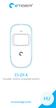 ES-D1A Vezeték nélküli mozgásérzékelő www.etiger.com HU A doboz tartalma 1 x PIR Mozgásérzékelő 1 x Konzol 1 x Felhasználói kézikönyv 1. Érzékelő ablak 2. LED jelző 3. Konzol Legelső használat előtt Nyissa
ES-D1A Vezeték nélküli mozgásérzékelő www.etiger.com HU A doboz tartalma 1 x PIR Mozgásérzékelő 1 x Konzol 1 x Felhasználói kézikönyv 1. Érzékelő ablak 2. LED jelző 3. Konzol Legelső használat előtt Nyissa
MULTIFUNKCIÓS INDÍTÁSI SEGÉLY
 MULTIFUNKCIÓS INDÍTÁSI SEGÉLY AXR YJ002 HASZNÁLATI UTASÍTÁS autó indítás kiemelkedő biztonság mobil töltés s.o.s. vészvillogó figyelmeztetés Kérjük, figyelmesen olvassa el a használati utasítást, melynek
MULTIFUNKCIÓS INDÍTÁSI SEGÉLY AXR YJ002 HASZNÁLATI UTASÍTÁS autó indítás kiemelkedő biztonság mobil töltés s.o.s. vészvillogó figyelmeztetés Kérjük, figyelmesen olvassa el a használati utasítást, melynek
Kezelési útmutató PLANTRONICS VOYAGER 510-USB BLUETOOTH HEADSET SYSTEM. Quantum-R Kft. Importőr:
 PLANTRONICS VOYAGER 510-USB BLUETOOTH HEADSET SYSTEM Kezelési útmutató Importőr: Quantum-R Kft. 1094. Budapest, Tűzoltó u. 79. Tel: 456-2060 Fax: 456-2069 quantumr@quantumr.hu www.quantumr.hu Csomag tartalma
PLANTRONICS VOYAGER 510-USB BLUETOOTH HEADSET SYSTEM Kezelési útmutató Importőr: Quantum-R Kft. 1094. Budapest, Tűzoltó u. 79. Tel: 456-2060 Fax: 456-2069 quantumr@quantumr.hu www.quantumr.hu Csomag tartalma
Acer kivetítők 3D technológiával. Gyorsútmutató
 Acer kivetítők 3D technológiával Gyorsútmutató 2012. Minden jog fenntartva. Használati útmutató az Acer kivetítősorozatához Eredeti kiadás: 8/2012 Típusszám: Sorozatszám: Vásárlás időpontja: Vásárlás helye:
Acer kivetítők 3D technológiával Gyorsútmutató 2012. Minden jog fenntartva. Használati útmutató az Acer kivetítősorozatához Eredeti kiadás: 8/2012 Típusszám: Sorozatszám: Vásárlás időpontja: Vásárlás helye:
SP-1101W Quick Installation Guide
 SP-1101W Quick Installation Guide 06-2014 / v1.2 1 I. Termékinformációk... 3 I-1. A csomag tartalma... 3 I-2. Elülső panel... 3 I-3. LED állapota... 4 I-4. Kapcsoló-státusz gomb... 4 I-5. Termékcímke...
SP-1101W Quick Installation Guide 06-2014 / v1.2 1 I. Termékinformációk... 3 I-1. A csomag tartalma... 3 I-2. Elülső panel... 3 I-3. LED állapota... 4 I-4. Kapcsoló-státusz gomb... 4 I-5. Termékcímke...
SilverCrest Action Camcorder Alkalmazás
 SilverCrest Action Camcorder Alkalmazás Android verzió Tartalomjegyzék Bevezetés... 2 A SilverCrest Action Camcorder alkalmazás elindítása... 2 Rögzítés üzemmód... 2 A Média album... 3 Felvételek átvitele
SilverCrest Action Camcorder Alkalmazás Android verzió Tartalomjegyzék Bevezetés... 2 A SilverCrest Action Camcorder alkalmazás elindítása... 2 Rögzítés üzemmód... 2 A Média album... 3 Felvételek átvitele
HASZNÁLATI ÚTMUTATÓ. Kérjük, használat előtt figyelmesen olvassa el jelen Használati útmutatót, és tartsa meg jövőbeli használat céljából is.
 HASZNÁLATI ÚTMUTATÓ Kérjük, használat előtt figyelmesen olvassa el jelen Használati útmutatót, és tartsa meg jövőbeli használat céljából is. Főbb jellemzők Szélálló Beltéri és kültéri repülésre is Beépített
HASZNÁLATI ÚTMUTATÓ Kérjük, használat előtt figyelmesen olvassa el jelen Használati útmutatót, és tartsa meg jövőbeli használat céljából is. Főbb jellemzők Szélálló Beltéri és kültéri repülésre is Beépített
VARIO Face 2.0 Felhasználói kézikönyv
 VARIO Face 2.0 Felhasználói kézikönyv A kézikönyv használata Mielőtt elindítaná és használná a szoftvert kérjük olvassa el figyelmesen a felhasználói kézikönyvet! A dokumentum nem sokszorosítható illetve
VARIO Face 2.0 Felhasználói kézikönyv A kézikönyv használata Mielőtt elindítaná és használná a szoftvert kérjük olvassa el figyelmesen a felhasználói kézikönyvet! A dokumentum nem sokszorosítható illetve
Az OPN2001 telepítése és használata
 Az OPN2001 telepítése és használata Tartalomjegyzék A meghajtó telepítése 2 A scanner csatlakoztatása 3 OPN2001 USB-csatlakozó 3 A scanner leolvasása 3 Az OPN2001 scanner 4 Használat 4 Funkciók 5 Problémamegoldás
Az OPN2001 telepítése és használata Tartalomjegyzék A meghajtó telepítése 2 A scanner csatlakoztatása 3 OPN2001 USB-csatlakozó 3 A scanner leolvasása 3 Az OPN2001 scanner 4 Használat 4 Funkciók 5 Problémamegoldás
TL21 Infravörös távirányító
 TL21 01 Távirányító Vezérlő panel + érzékelő + távirányító Figyelmeztetés A berendezést csak akkor kapcsolja be, ha a telepítés befejeződött (mind hidraulikusan, mind elektronikusan). Az elektromos csatlakozásokat
TL21 01 Távirányító Vezérlő panel + érzékelő + távirányító Figyelmeztetés A berendezést csak akkor kapcsolja be, ha a telepítés befejeződött (mind hidraulikusan, mind elektronikusan). Az elektromos csatlakozásokat
TV Használati útmutató
 TV Használati útmutató TARTALOM Megjelenés.......................................... 3 Üzembe helyezés.................................... 4 Párosítás hallókészülékkel............................. 7 Jeltovábbítás........................................
TV Használati útmutató TARTALOM Megjelenés.......................................... 3 Üzembe helyezés.................................... 4 Párosítás hallókészülékkel............................. 7 Jeltovábbítás........................................
HU Használati útmutató
 HU Használati útmutató Kezelők és kijelző 1. Bekapcsoló gomb 2. USB csatlakozó (Quick Charge 3.0) 3. Micro-USB csatlakozó 4. USB csatlakozó 5. Kapacitásjelző LED 6. Zseblámpa funkció LED-je 7. Kábel: Micro-USB
HU Használati útmutató Kezelők és kijelző 1. Bekapcsoló gomb 2. USB csatlakozó (Quick Charge 3.0) 3. Micro-USB csatlakozó 4. USB csatlakozó 5. Kapacitásjelző LED 6. Zseblámpa funkció LED-je 7. Kábel: Micro-USB
U-Band P1 GPS. Használati utasítás - 1 -
 U-Band P1 GPS Használati utasítás - 1 - Telefon párosítás Használja a Zeroner Health Pro-t ios vagy Android okostelefonján az okoskarperec beállításához az alábbiak szerint: Figyelem: a karkötővel való
U-Band P1 GPS Használati utasítás - 1 - Telefon párosítás Használja a Zeroner Health Pro-t ios vagy Android okostelefonján az okoskarperec beállításához az alábbiak szerint: Figyelem: a karkötővel való
VEZETÉK NÉLKÜLI SZÍNES INFRA KAMERA DIGITÁLIS VIDEO RÖGZÍTİVEL CIKKSZÁM GP-812BF (KAMERA GP-812T, DVR GP-7301)
 VEZETÉK NÉLKÜLI SZÍNES INFRA KAMERA HU DIGITÁLIS VIDEO RÖGZÍTİVEL CIKKSZÁM GP-812BF (KAMERA GP-812T, DVR GP-7301) Kérjük, olvassa el a használati útmutatót, mielıtt használatba venné a kamera szettet.
VEZETÉK NÉLKÜLI SZÍNES INFRA KAMERA HU DIGITÁLIS VIDEO RÖGZÍTİVEL CIKKSZÁM GP-812BF (KAMERA GP-812T, DVR GP-7301) Kérjük, olvassa el a használati útmutatót, mielıtt használatba venné a kamera szettet.
IRIScan Anywhere 5. Scan anywhere, go paperless! PDF. Mobile scanner & OCR software. for Windows and Mac
 IRIScan Anywhere 5 PDF Scan anywhere, go paperless! for Windows and Mac Mobile scanner & OCR software Kezdő lépések Jelen Gyorsismertető segítségével megkezdheti az IRIScan TM Anywhere 5 használatát. Kérjük,
IRIScan Anywhere 5 PDF Scan anywhere, go paperless! for Windows and Mac Mobile scanner & OCR software Kezdő lépések Jelen Gyorsismertető segítségével megkezdheti az IRIScan TM Anywhere 5 használatát. Kérjük,
3. Generációs WIFI Midea SK
 3. Generációs WIFI Midea SK 102 2017.06.15. Áttekintés Koncepció Mód Felépítés Távirányítási Mód Okostelefon / IPad Router Wi-Fi Adapter Felhő alapú szerver és Internet Ovális matt, érdes tapintású Adapter
3. Generációs WIFI Midea SK 102 2017.06.15. Áttekintés Koncepció Mód Felépítés Távirányítási Mód Okostelefon / IPad Router Wi-Fi Adapter Felhő alapú szerver és Internet Ovális matt, érdes tapintású Adapter
